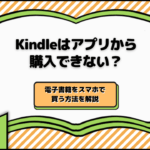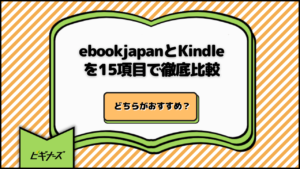更新
コミックシーモアの使い方を徹底解説|お得に使う方法も紹介

※当記事はアフィリエイト広告を含みますが、情報の正確性・公平性には影響しません。
コミックシーモアはNTTのグループ会社が運営する電子書籍ストアで、漫画などの電子書籍を手軽にスマートフォン・PC・タブレットなどから楽しめます。
そんなコミックシーモアは簡単に利用できるものの、できることが多いので、使い方がわからない一部機能もあるでしょう。
本記事では、コミックシーモアの購入方法や検索方法といった使い方をブラウザと本棚アプリ別で解説します。
コミックシーモアのお得な使い方も紹介するので、ぜひ参考にしてみてくださいね。
目次
コミックシーモアの使い方【ブラウザ編】

コミックシーモアのブラウザの使い方をまとめました。
- 会員登録方法
- 作品の検索方法
- 電子書籍の購入方法
- ポイントの購入方法
- 電子書籍をレンタルする方法
- 電子書籍の読み方
ブラウザ版のコミックシーモアでは、漫画を無料で読んだり、120万冊以上の中から好きな作品を購入したりできます。
会員登録は無料でおこなえるのでコミックシーモアが気になっている方は、気軽に登録してみてくださいね。
無料会員登録する方法
コミックシーモアの会員登録方法について、メールアドレスで登録する方法と他サービスIDで登録する方法について分けて解説します。
メールアドレスで登録する方法
まず、メールアドレスで会員登録する方法をご紹介します。
サイトのトップページ右上にある「会員登録」をタップしたら、下の「メールアドレスで登録する」にメールアドレスを入力して「登録用メールを送信する」ボタンをクリックします。
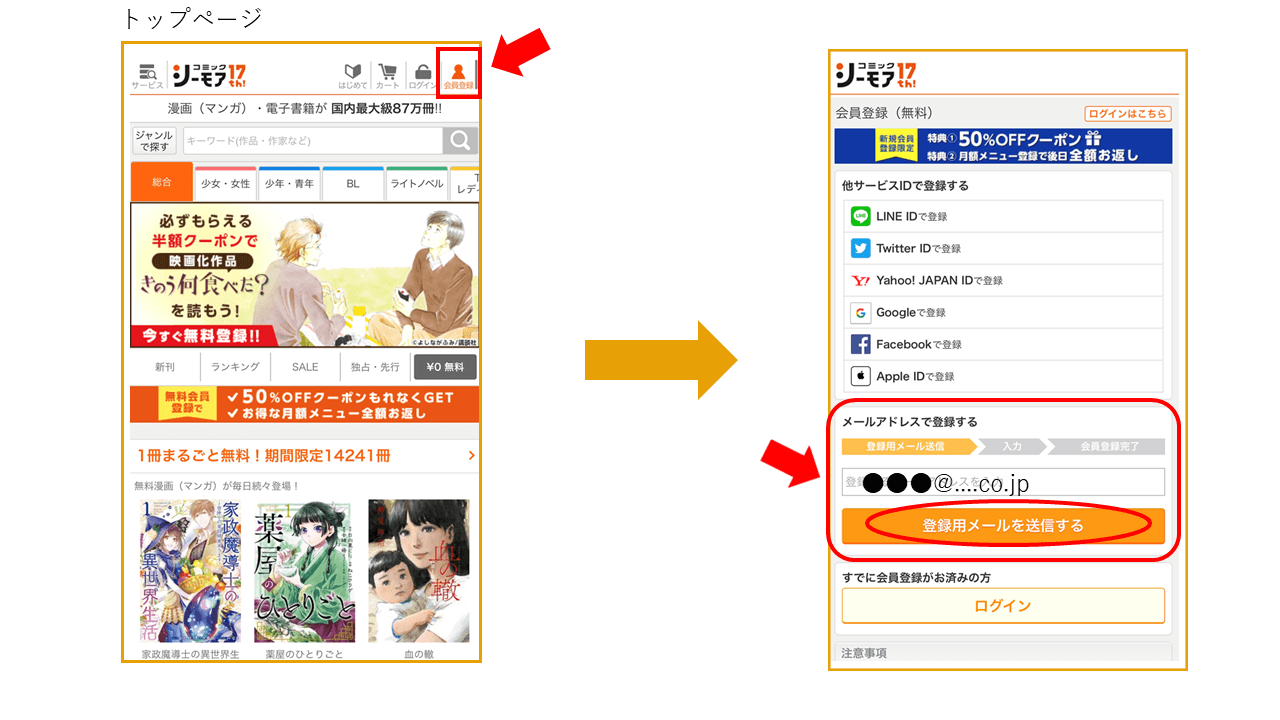
登録したメールアドレス宛に登録案内メールが届くので、メール本文に記載のURLをクリックしてください。
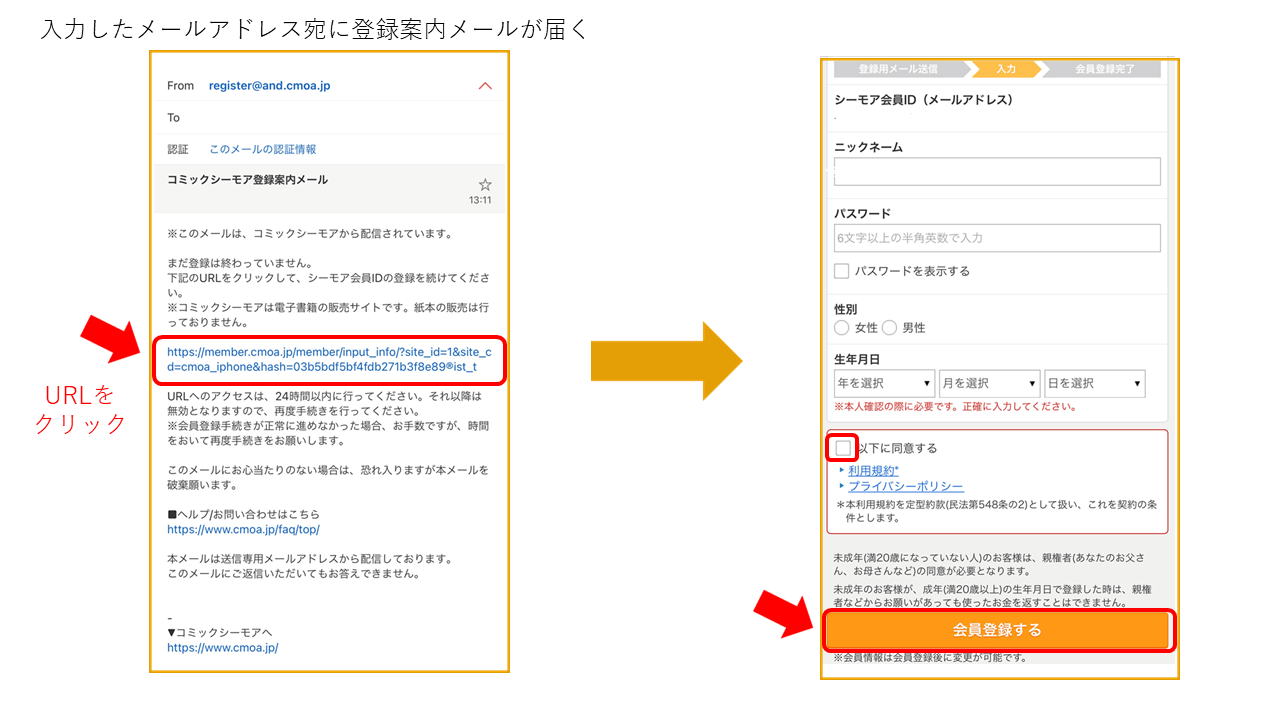
会員情報入力画面に移るので、会員情報を入力して最後に「会員登録する」ボタンをクリックすると会員登録完了です。
他サービスIDで登録する方法
続いて、他サービスIDで会員登録する方法をご紹介します。
サイトのトップページ右上にある「会員登録」をタップし、「他サービスIDで登録する」から利用したい他サービスIDをクリックします。ここではLINE IDの場合で解説します。
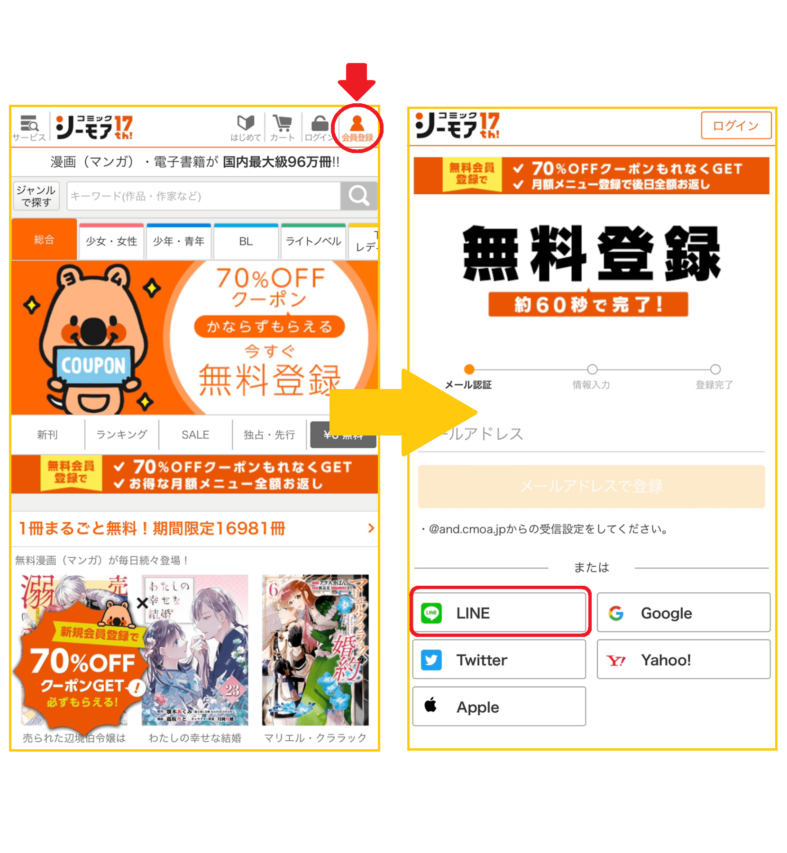
まず「LINE」をタップします。メールアドレスとパスワードの入力し、「ログイン」ボタンをクリックしてください。他サービスのログイン及び認証画面が表示されるので、「許可する」ボタンをクリックします。
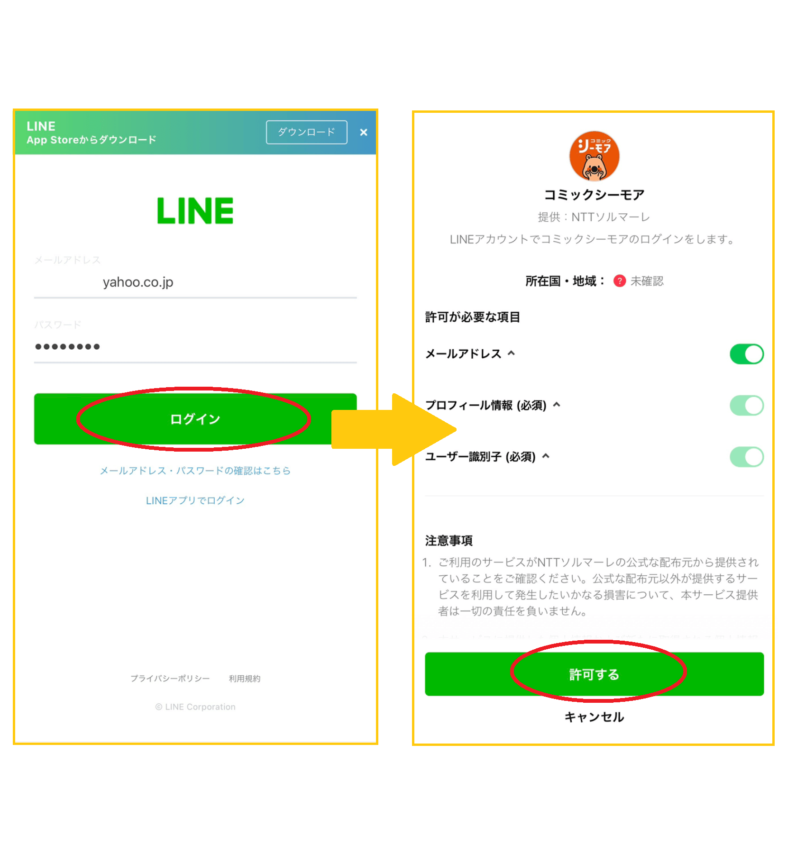
その後の画面で、友だち追加の画面が出てくるので「友だち追加」ボタンをタップしておきましょう。LINEで友だち追加をしておくことで、コミックシーモアのお得情報が届き便利ですよ。
LINEのトーク画面からコミックシーモアを開くと、「会員情報入力」画面が出てきます。会員情報を入力し、最後に「会員登録する」ボタンをクリックすれば、会員登録は完了です。
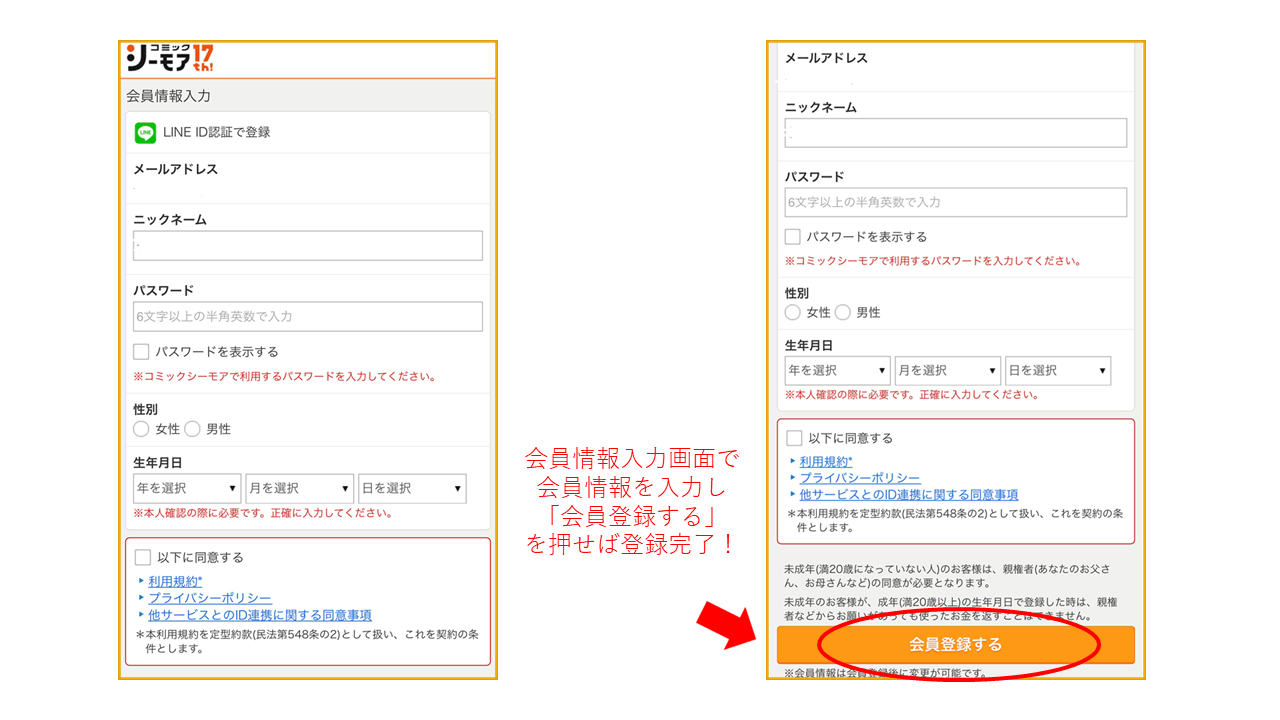
シーモア読み放題に登録する方法
シーモア読み放題では、7日間の無料体験を試してからサービスを利用できます。7日間の無料体験が終了すると自動的にサービス利用開始となり、課金が行われます。
まず、シーモア読み放題のページにある「7日間無料トライアルで読み放題フルを体験しよう!」ボタンをタップします。読み放題登録ページに移るので、メールアドレスを入力し、「メールアドレスで登録」ボタンをタップします。

メールアドレスで登録する以外にも、LINEやGooglなどその他のアカウントを利用することも可能なので、お好きな登録方法を選んでください。
登録したメールアドレス宛に「登録案内メール」が送信されます。メールを開き、本文にあるURLをタップします。
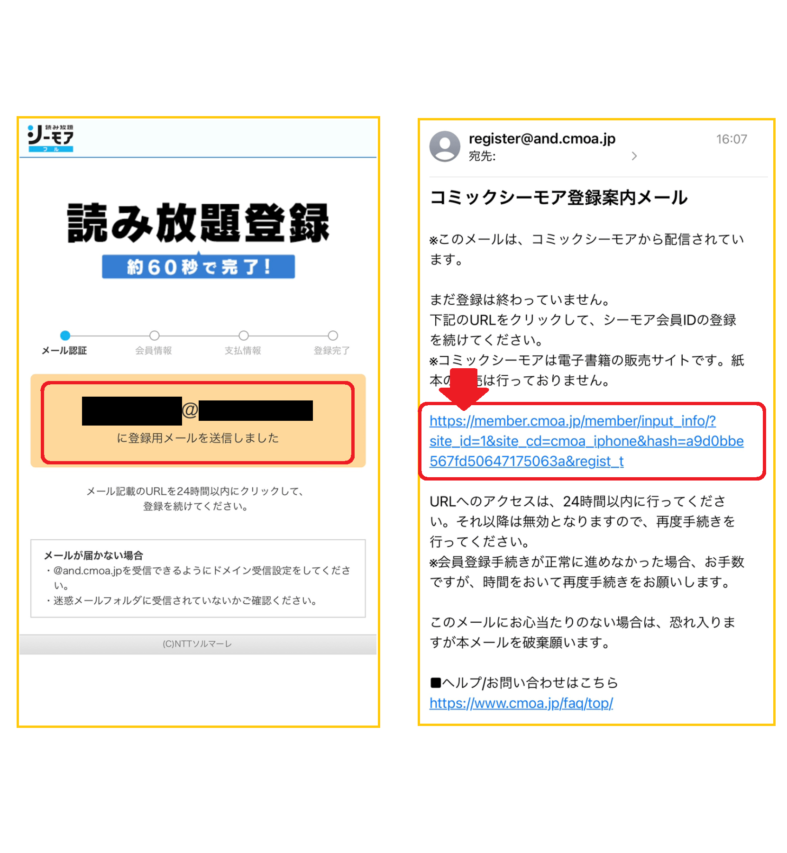
URLを開くと、登録画面に移るので、パスワードやニックネーム、生年月日など必要事項を入力。下にスクロールするとお支払い方法の選択画面があるので、好きな支払い方法を選択し「以下に同意する」にチェックを付け「登録へ」ボタンをタップします。
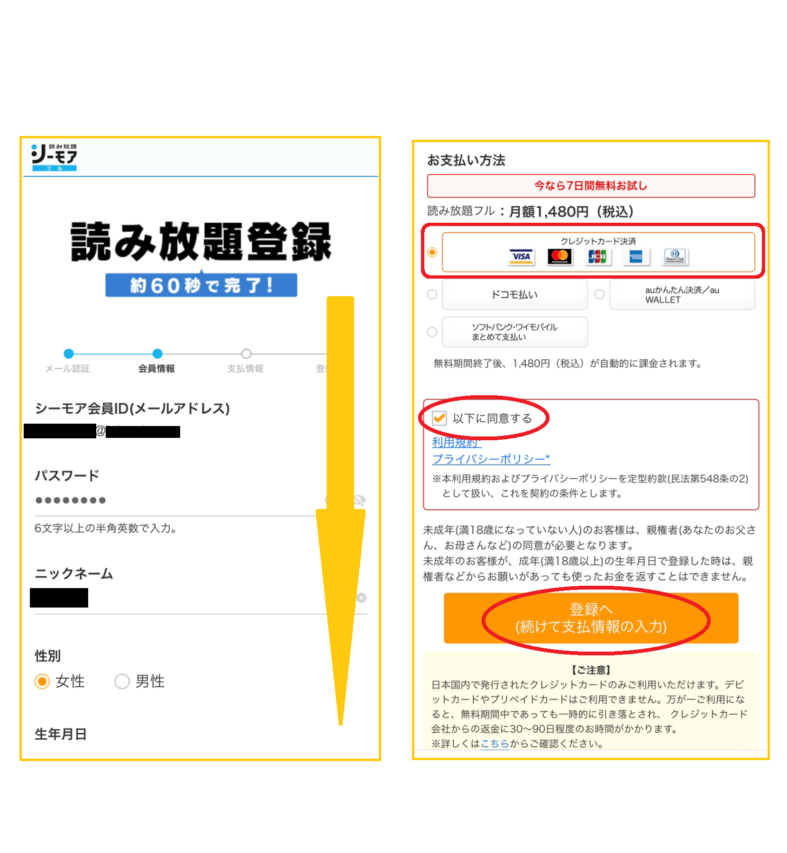
クレジットカード払いの場合、カード番号やセキュリティ番号を登録します。内容に問題がなければ「お支払い」ボタンをタップ。
現時点では、1,480円の料金は課金されないので安心してください。「戻る」ボタンをタップして戻ります。
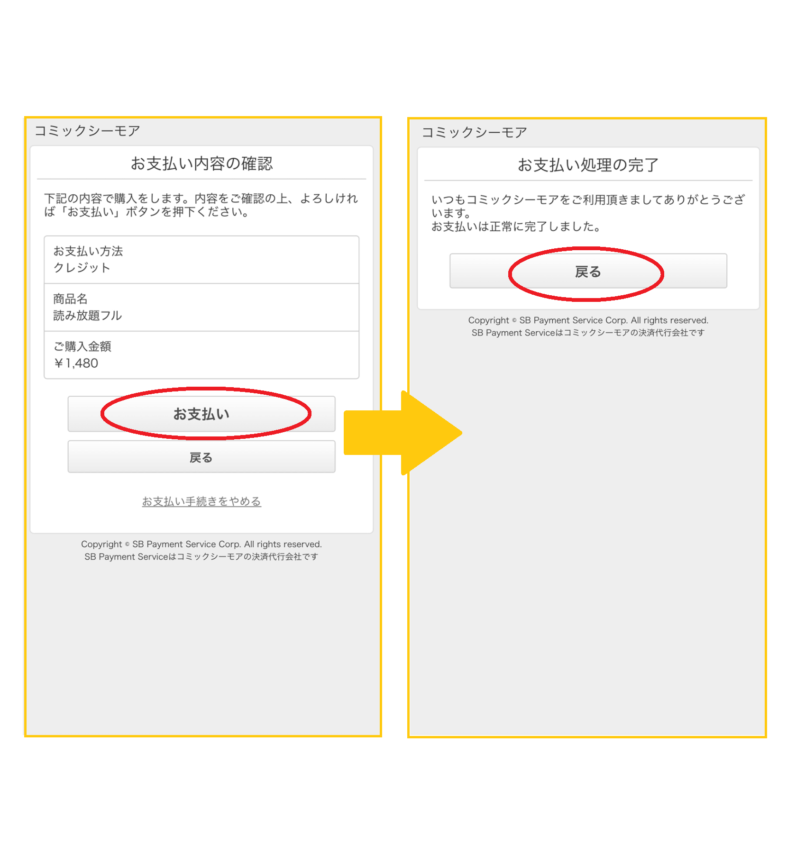
登録完了の画面が表示されます。7日間の無料体験が開始され、初回課金日が記してあります。
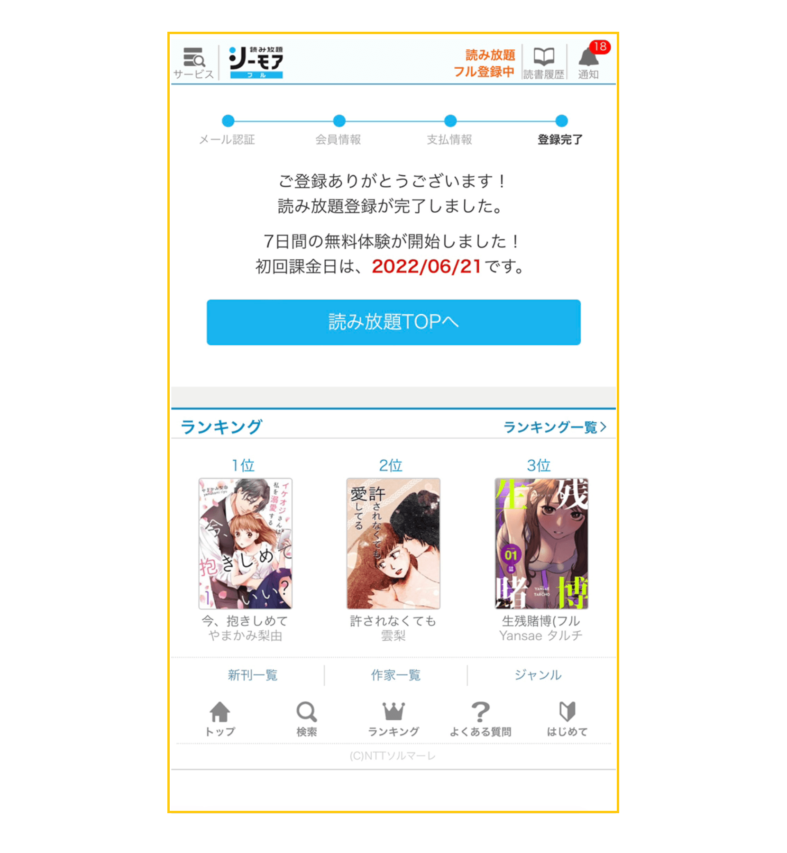
課金せずに無料体験のみ実施したいという方は、課金日前日までに解約手続きを行うことを忘れないようにしておきましょう。
\7日間無料!/
作品を検索する方法
ここでは、コミックシーモアでの作品の検索方法について、無料作品の場合と有料作品の場合に分けてご紹介します。
コミックシーモアで無料作品を検索する方法
コミックシーモアの無料会員登録が済んだら、ぜひ無料で読める漫画をチェックしてみてください。
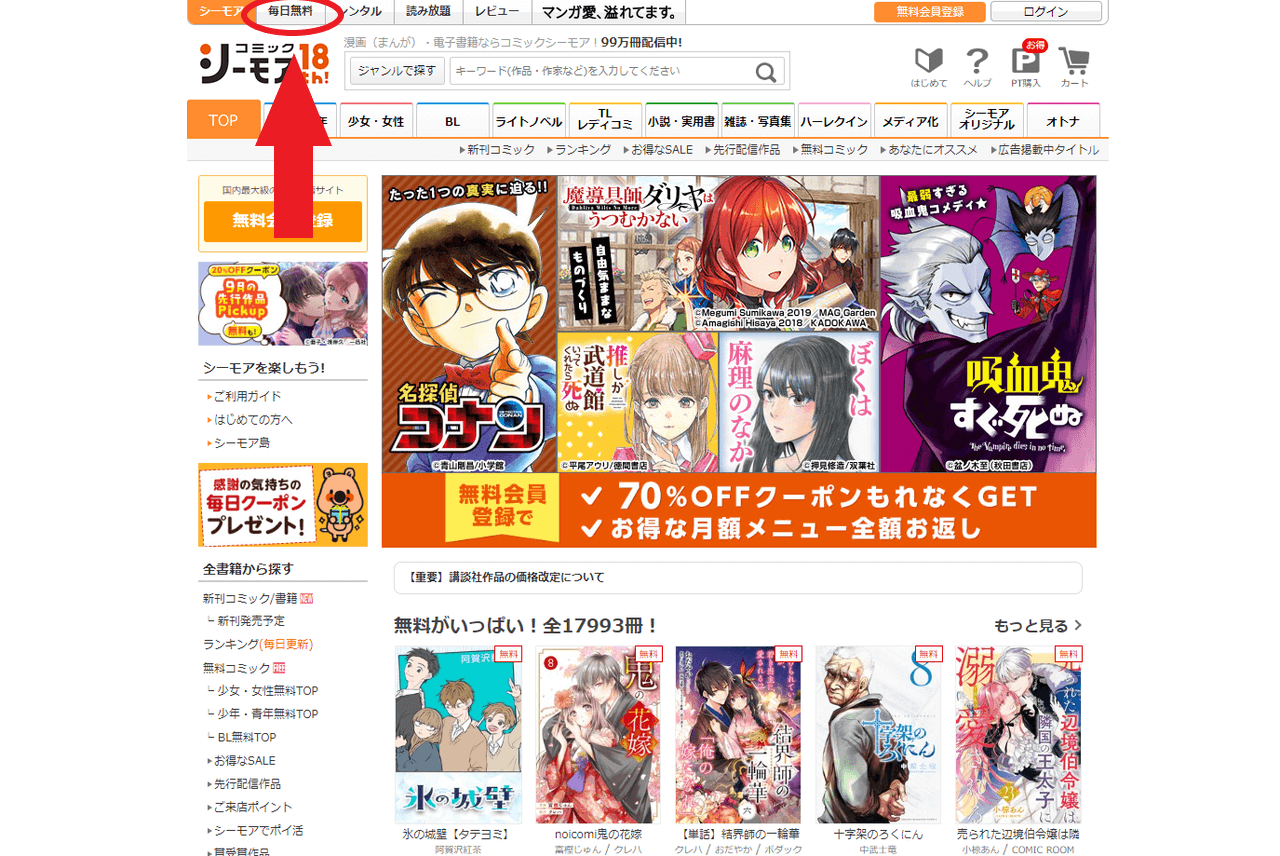
上記の画像の通り、コミックシーモアのトップページの左上にある「毎日無料」をクリックすると、無料公開中の漫画が表示されます。
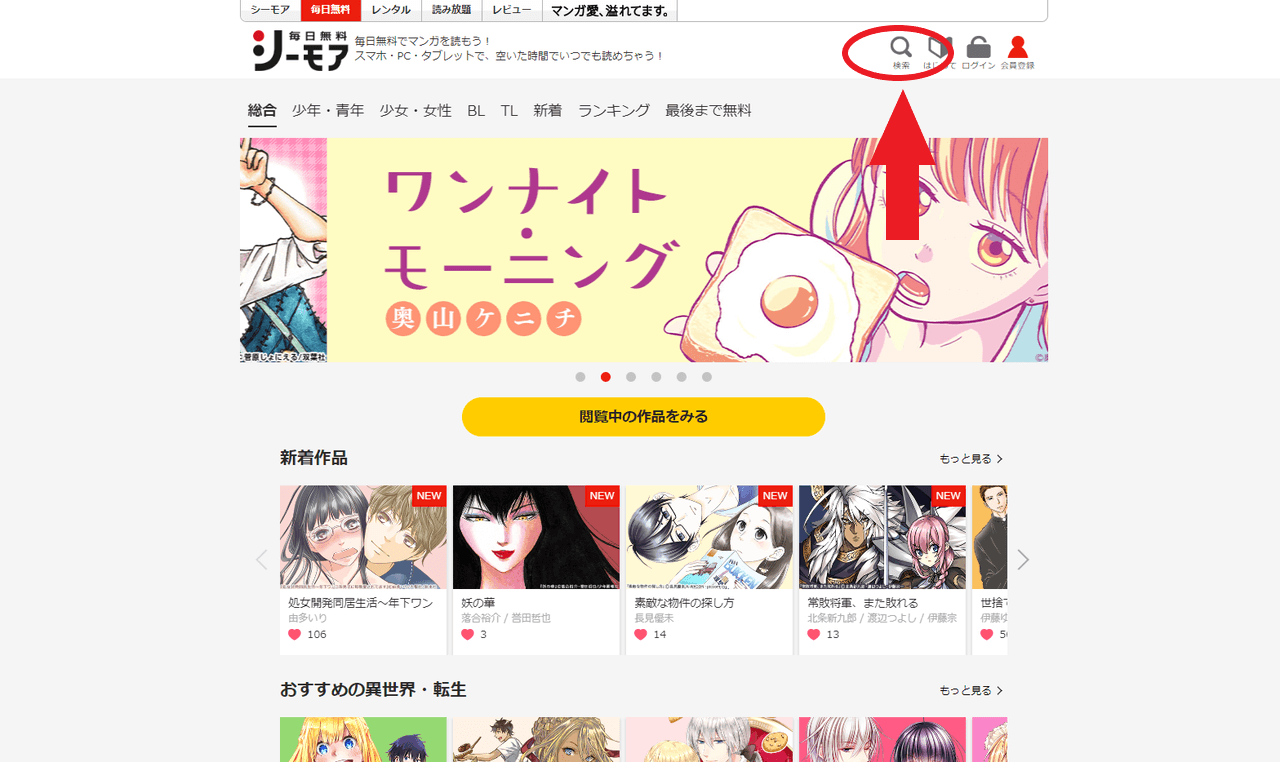
「少年・青年」「少女・女性」「BL」「ランキング」「最後まで無料」などさまざまなカテゴリの中から自分に合った作品を検索できます。
その他にも、右上にある「検索」ボタンから、作品名や作家名などのキーワードや、「恋愛」「スポーツ」などのジャンルなどを選択して検索することも可能です。
コミックシーモアの有料作品を検索する方法
有料作品については、コミックシーモアのトップページから検索可能です。上部にあるジャンルやキーワード検索欄から購入したい作品を探しましょう。
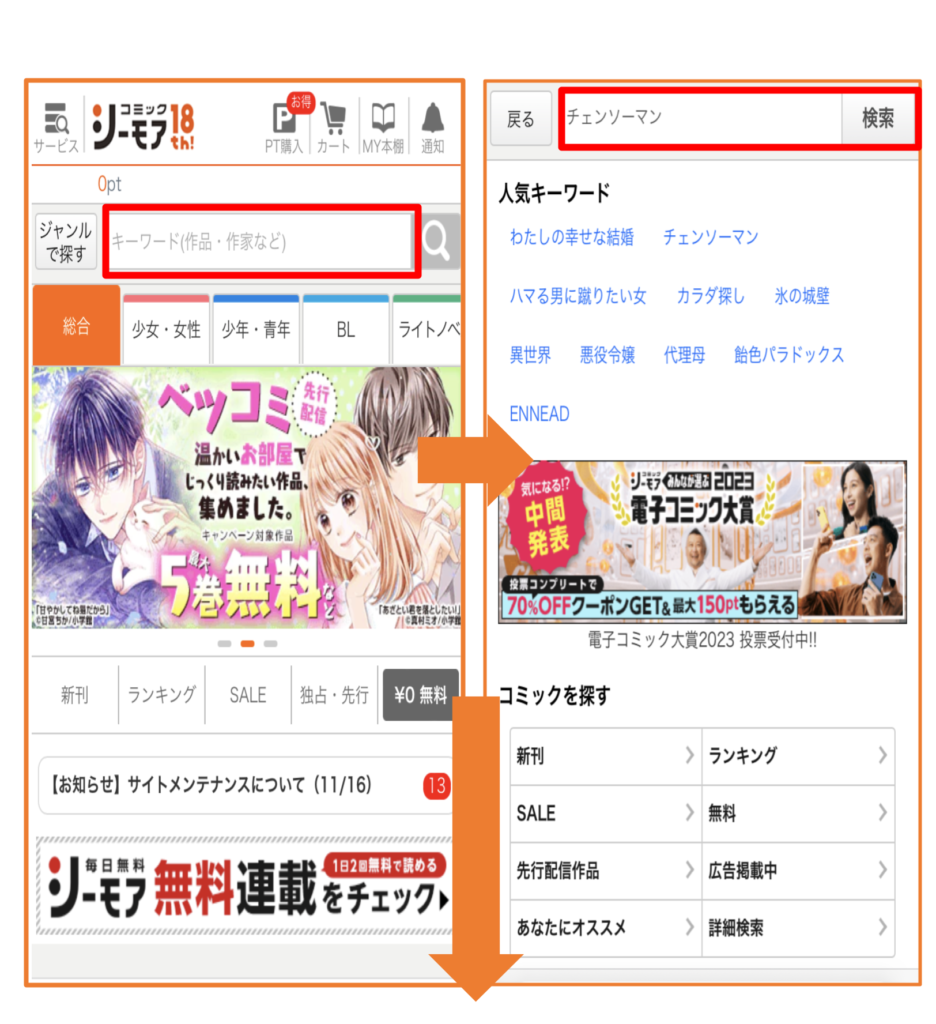
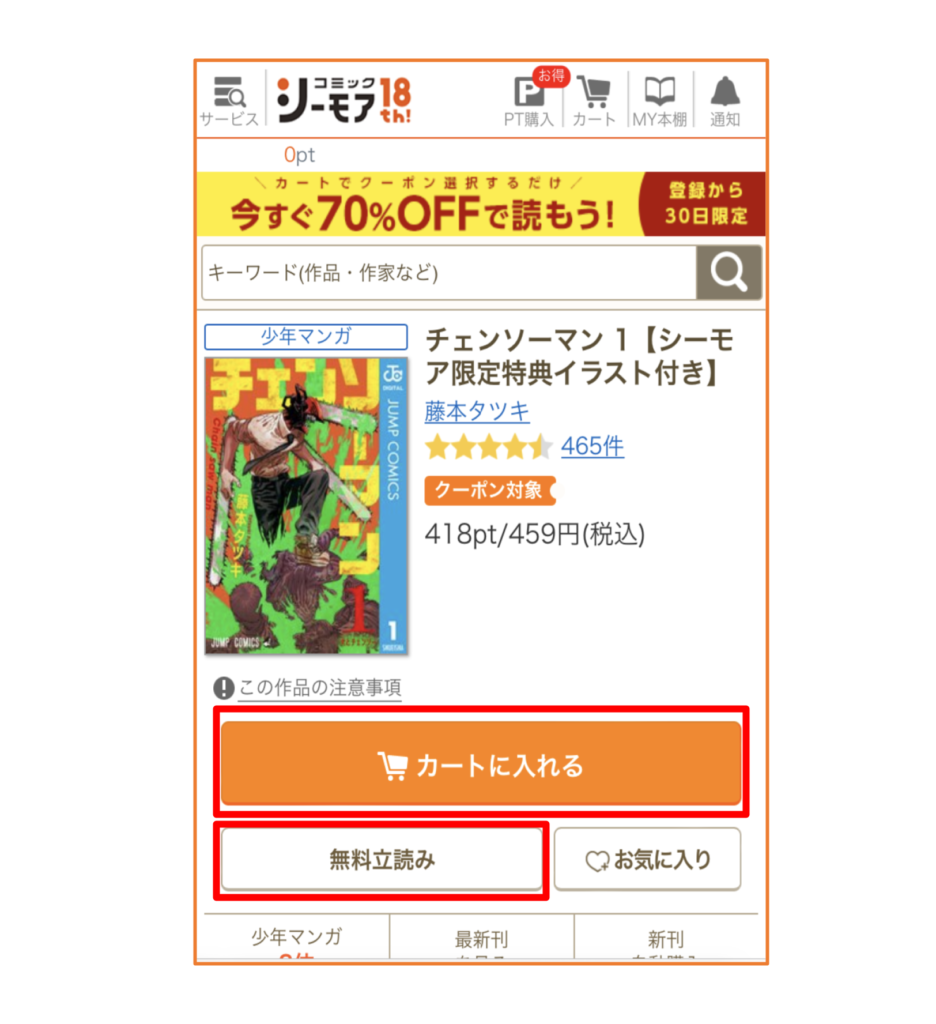
キーワードを入れて検索を押すと、作品ページに飛びます。作品をすぐに購入したい場合は「カートに入れる」を押して、購入手続きに進んでください。
購入する前にまずは試しにどんな作品化読んでみたい場合は「無料立ち読み」を押して、無料立ち読みをしてください。
サイト下部にもたくさんの漫画の表紙や、お得なキャンペーンのバナーが表示されていますので、目に留まった絵柄やセールを参考に購入してみるのもおすすめですよ。
電子書籍を購入する方法
続いて、コミックシーモアでの電子書籍の購入方法を紹介します。
まず、読みたい作品を探しましょう。読みたい作品が決まったら、作品をカートに入れます。購入に移る際は、「カートを見る」や、右上にある「カート」ボタンをクリックしてください。
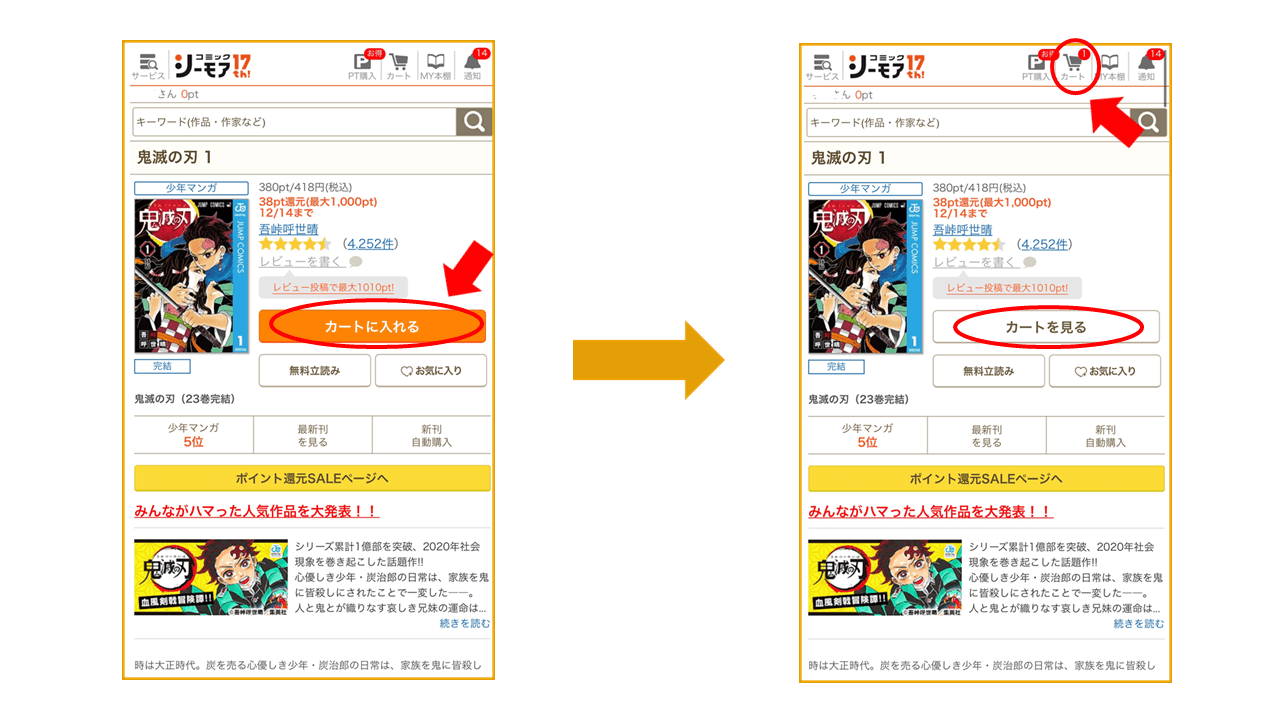
「カート」の画面に移ると、カートに入っている作品と、「購入手続きへ」というボタンが表示されています。
クーポンを使用したい場合は、「購入手続きへ」ボタンの下にある、「お得なクーポンを利用する」のタグからクーポンを選択しましょう。クーポンを選択すると割引が適応され、値引き後の金額に変わります。
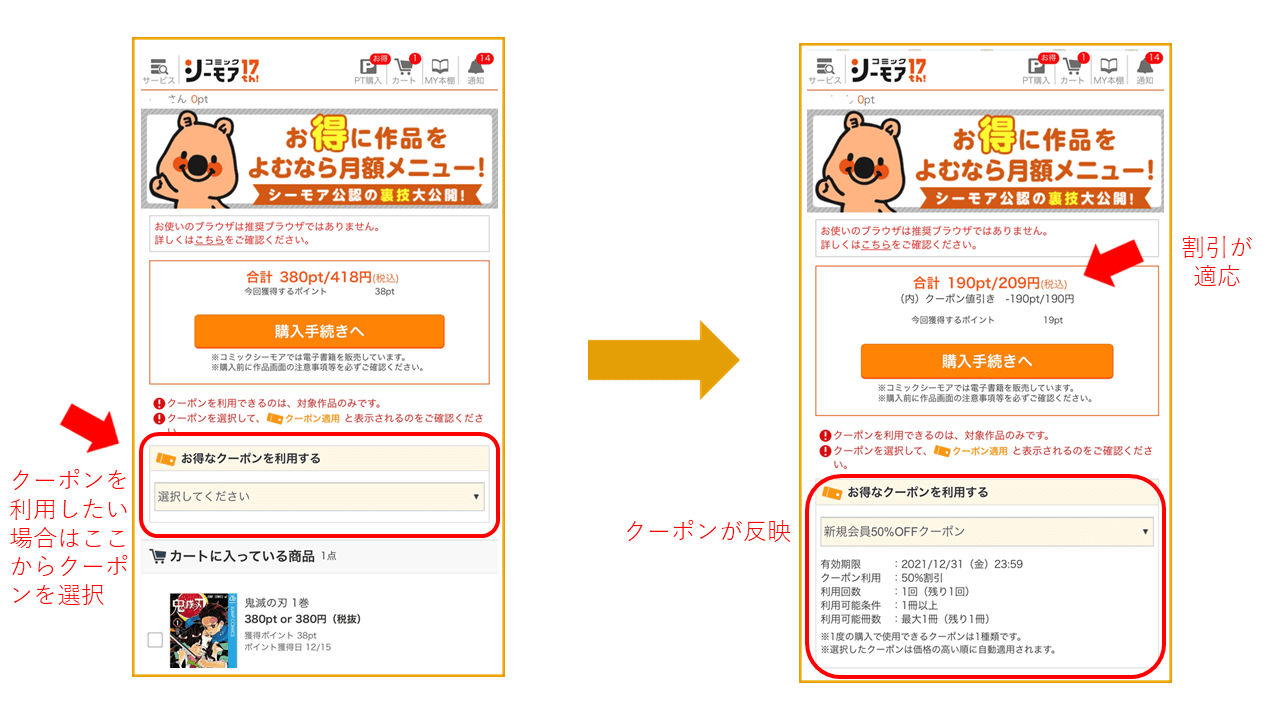
クーポンが適応されていることを確認したら、「購入手続きへ」ボタンから購入手続きに入ります。
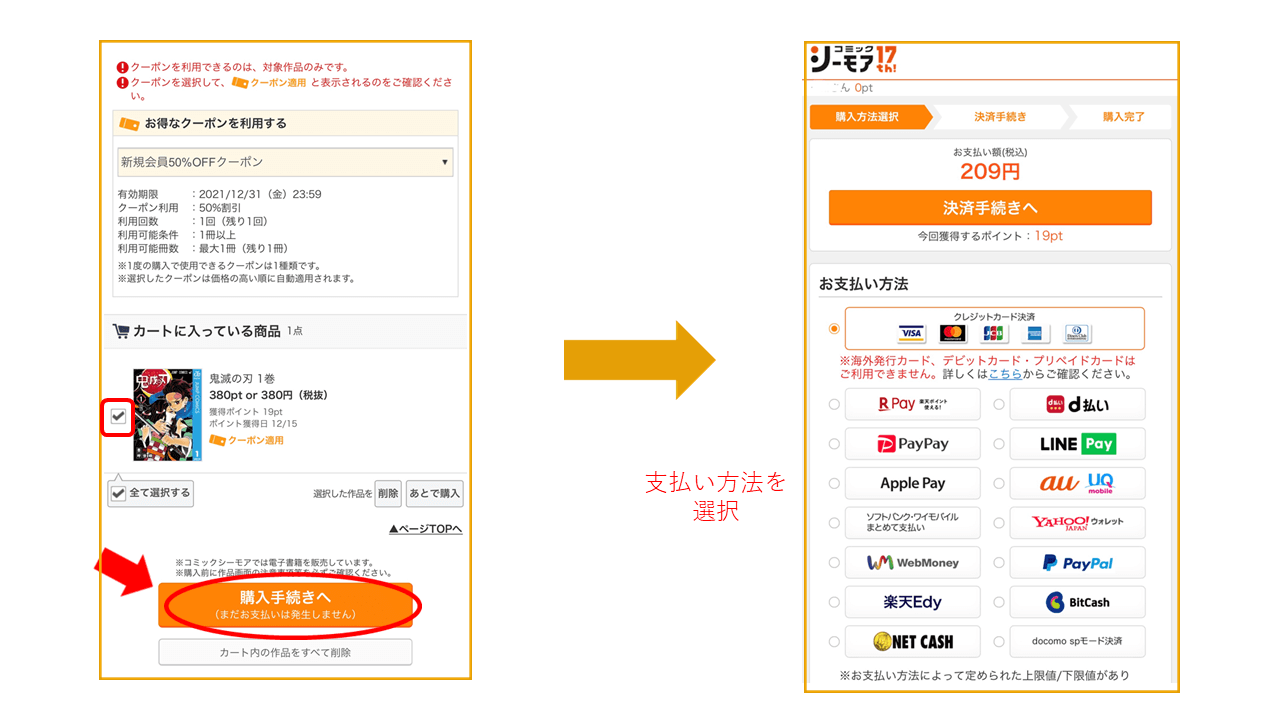
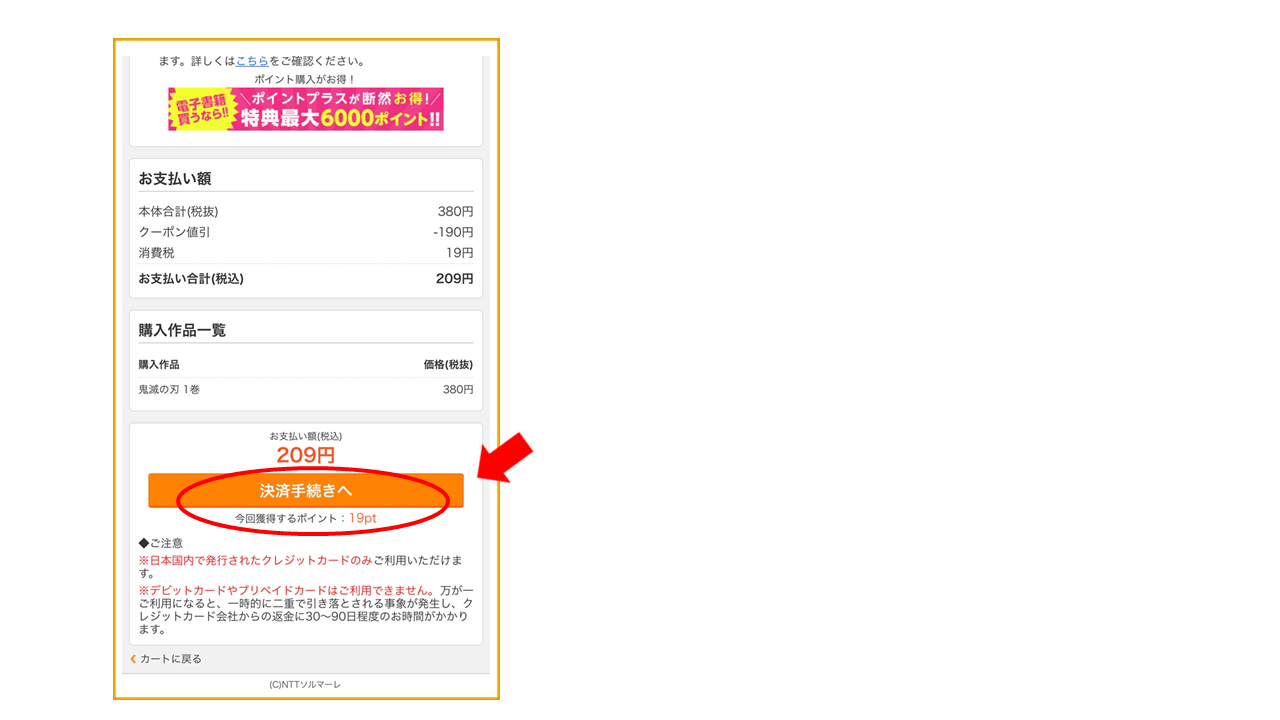
支払い方法を選択し、「決済手続きへ」ボタンから決済画面へ移り、クレジットカード情報などの必要事項を入力すれば、購入は完了です。
こちらの記事で、コミックシーモアの支払い方法について詳しく解説しています。ぜひ参考にしてください。
ポイントを購入する方法
コミックシーモアでは、必要な分だけポイントを事前に購入できる「ポイントプラス」があります。「ポイントプラス」の購入方法について解説します。
「ポイント追加」をタップして、「ポイントプラス」タブをタップします。
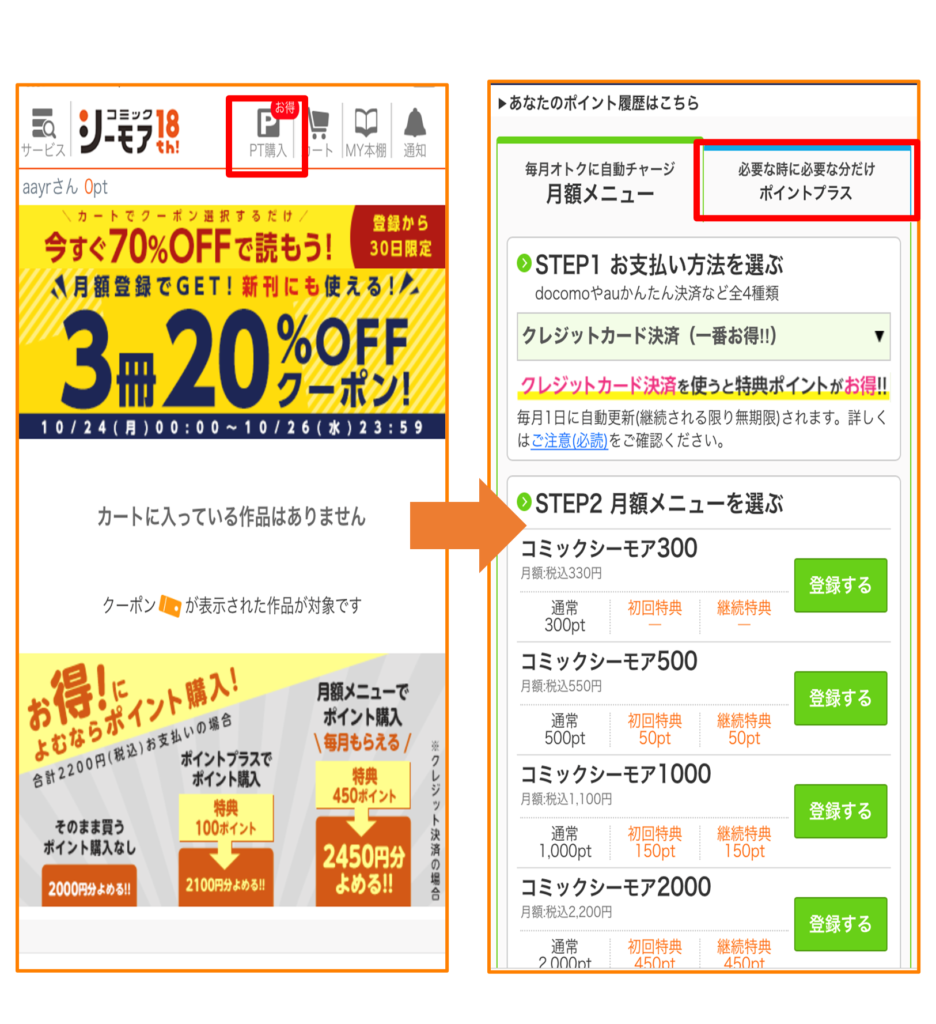
希望する月額メニューをタップ。(画像では「1000pt」)
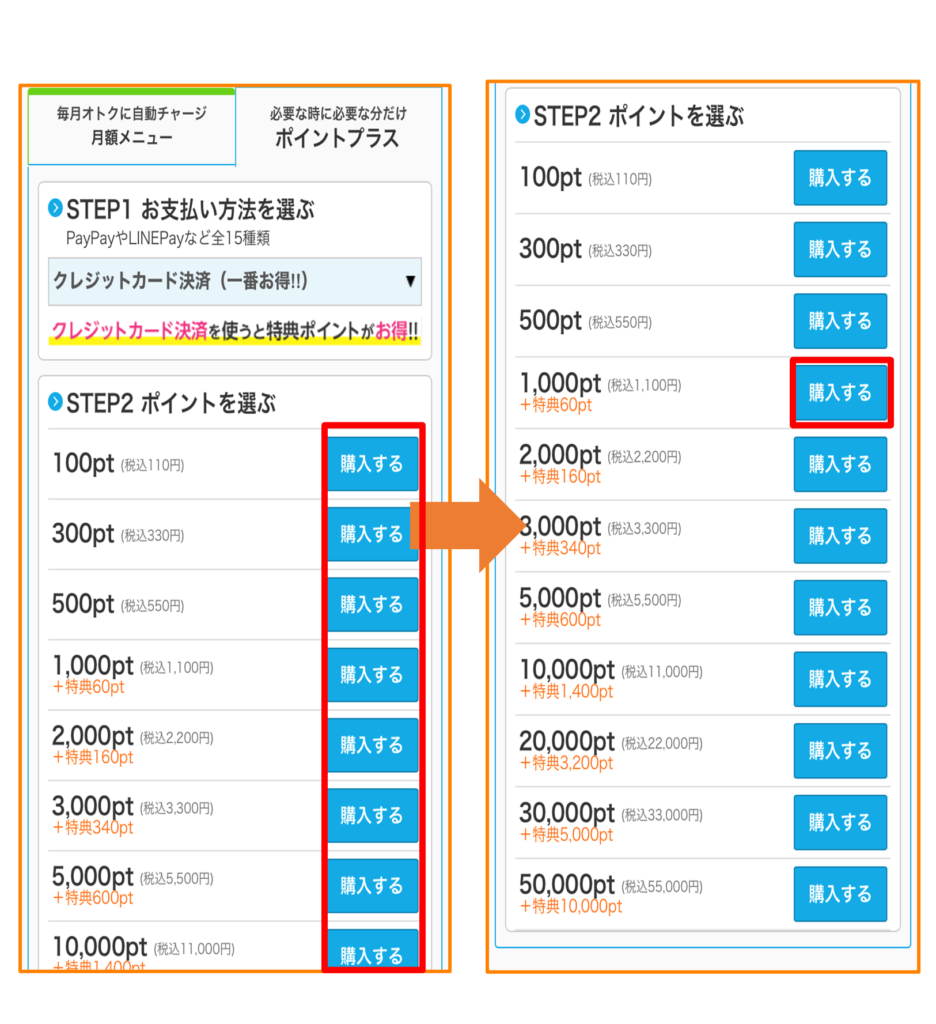
クレジットカード番号・有効期限・セキュリティーコードを入力して「次へ」を押します。
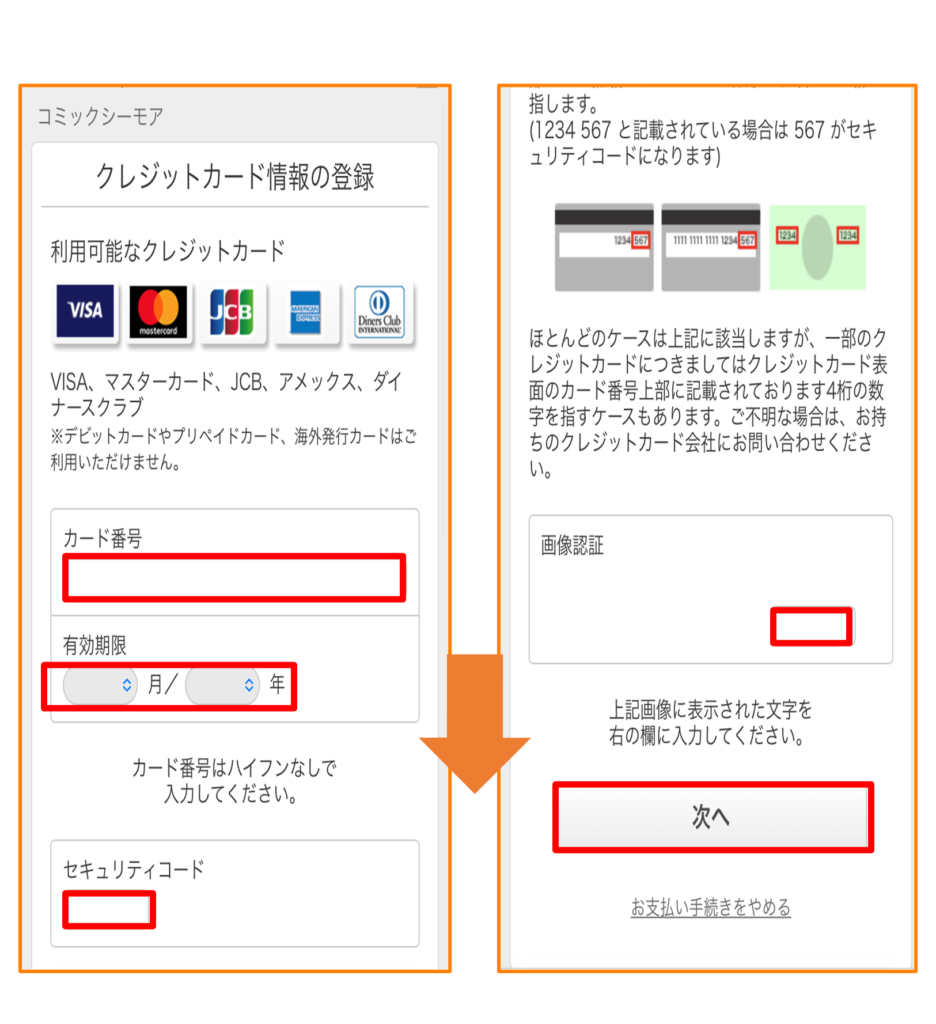
「お支払い」をタップして完了です。
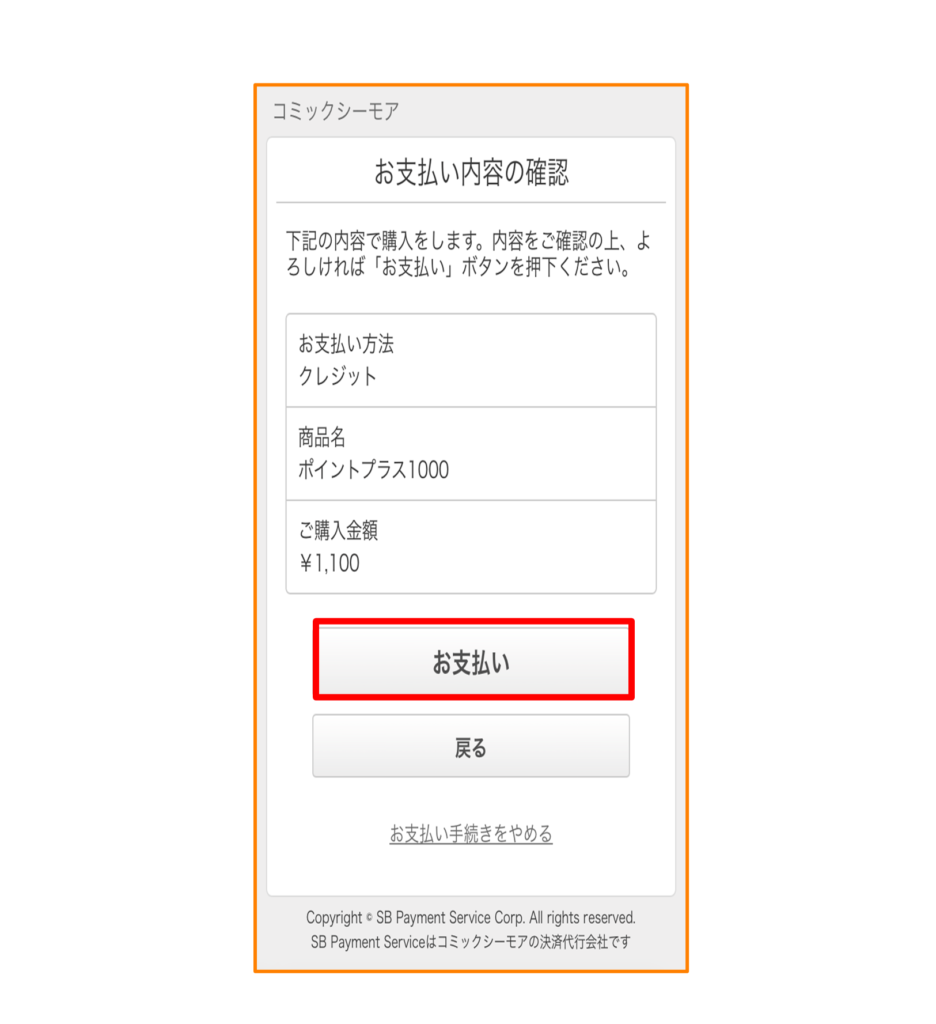
1,000Pのチャージから特典が付くので、数冊購入を考えている場合は1,000P以上のポイント購入がおすすめです。
\ポイントチャージで特典ポイントが貯まる!/
電子書籍をレンタルする方法
コミックシーモアで電子書籍をレンタルする場合、コミックシーモアのレンタルサービス「シーモアレンタル」から電子書籍をレンタルできます。
シーモアレンタルで電子書籍をレンタルする場合、ポイントが必要になるので、はじめにポイントを購入しましょう。
ポイントの購入方法は前で説明した、コミックシーモアでポイントを購入する方法と同じです。シーモアレンタルサイトの上部にある「PT購入」からポイントを購入します。
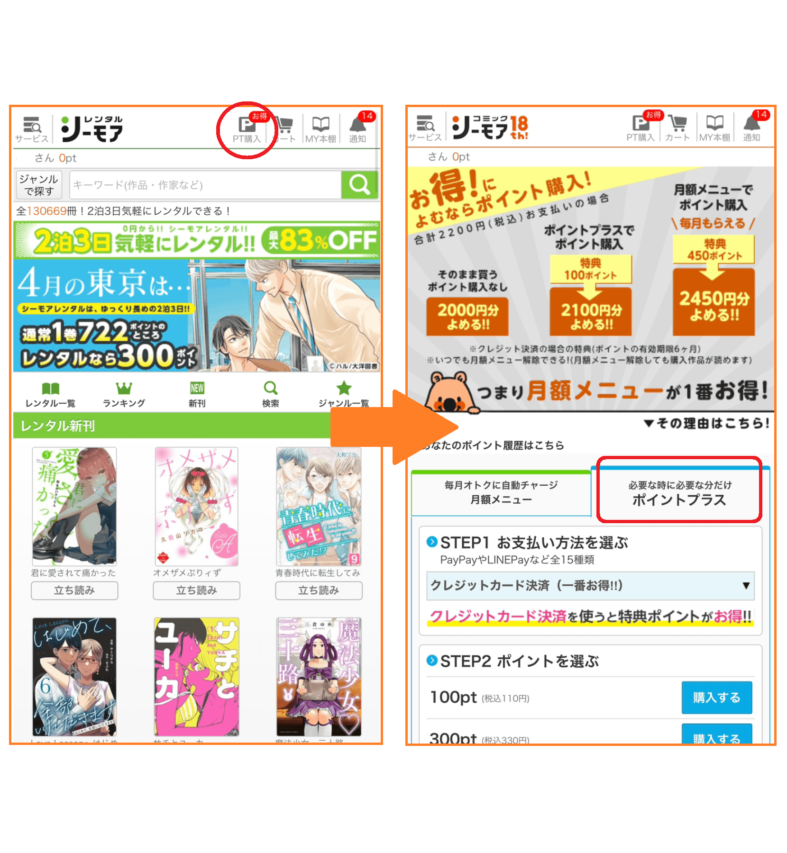
希望する月額メニューをタップ。(画像では「1000pt」)
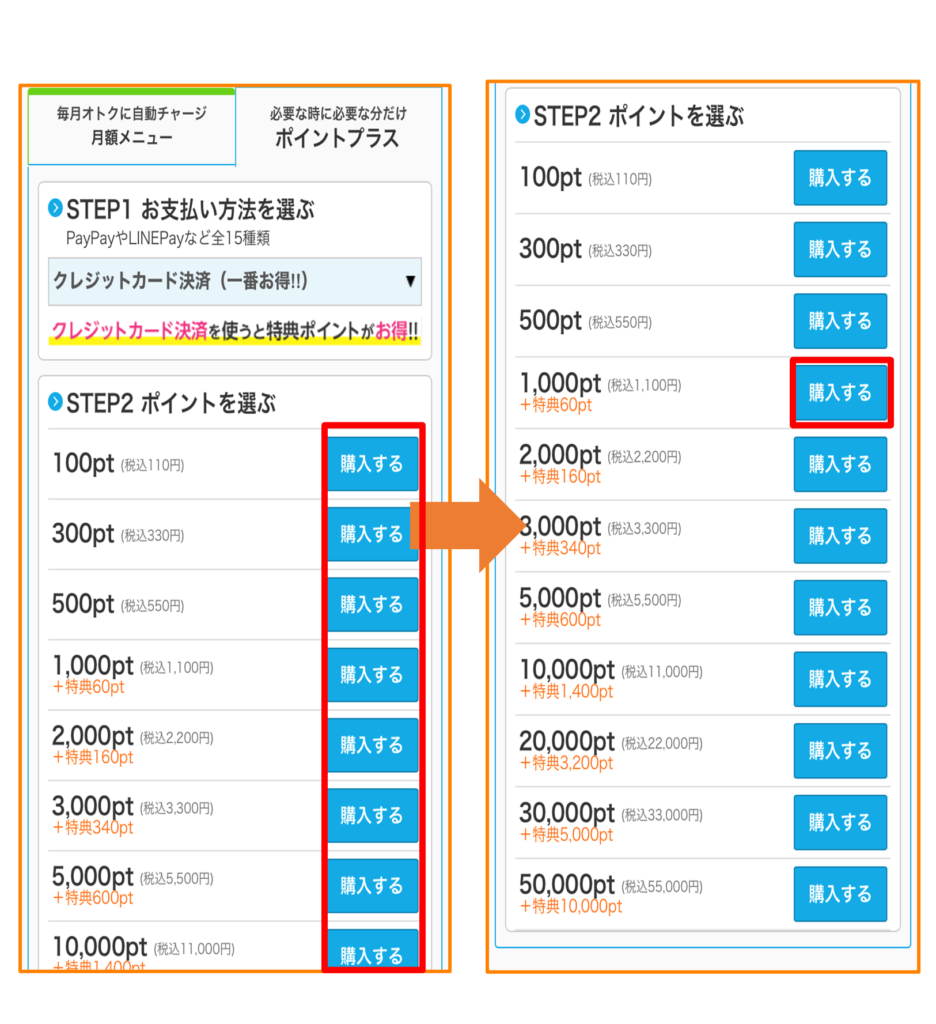
クレジットカード番号・有効期限・セキュリティーコードを入力して「次へ」を押します。
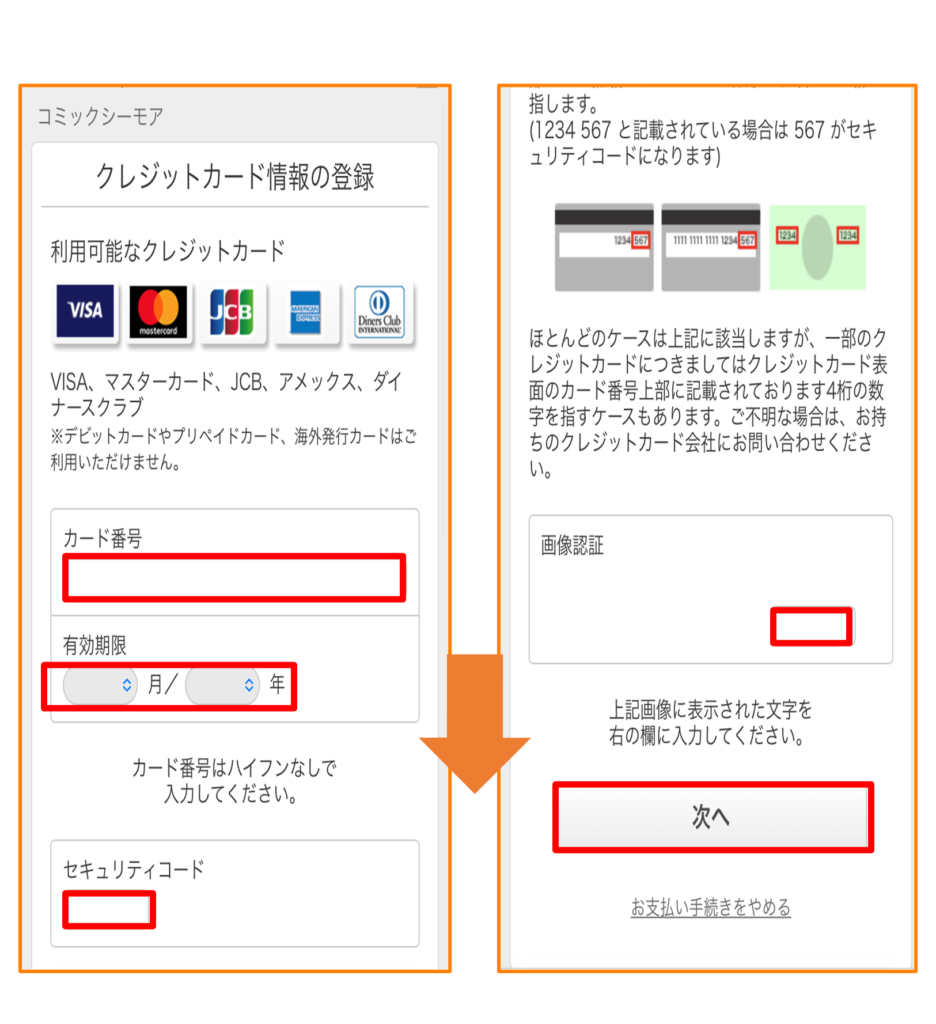
「お支払い」をタップして完了です。これで、シーモアレンタルから電子書籍のレンタル<が可能になります。
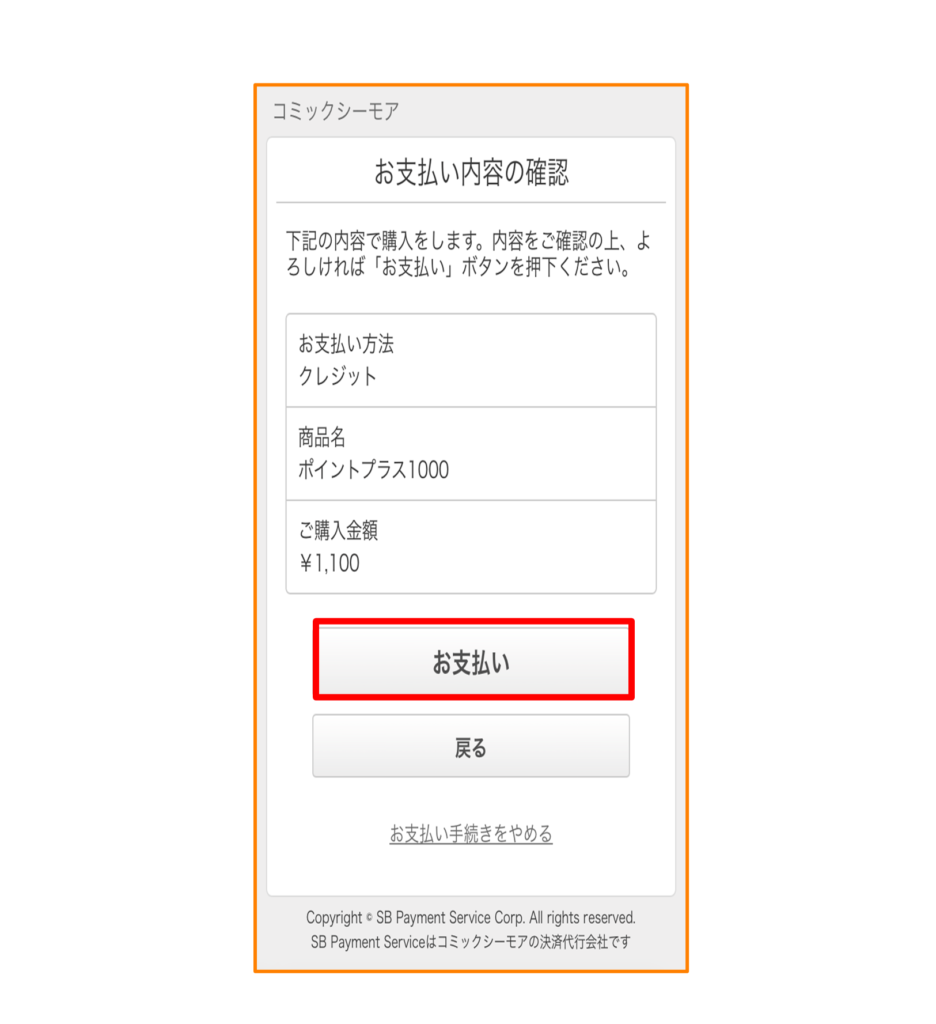
レンタルする場合は、まずレンタルしたい作品のページにある「カートに入れる」をタップします。上部の「カート」ボタンもしくは、先ほどタップしたボタン「カートを見る」をタップします。
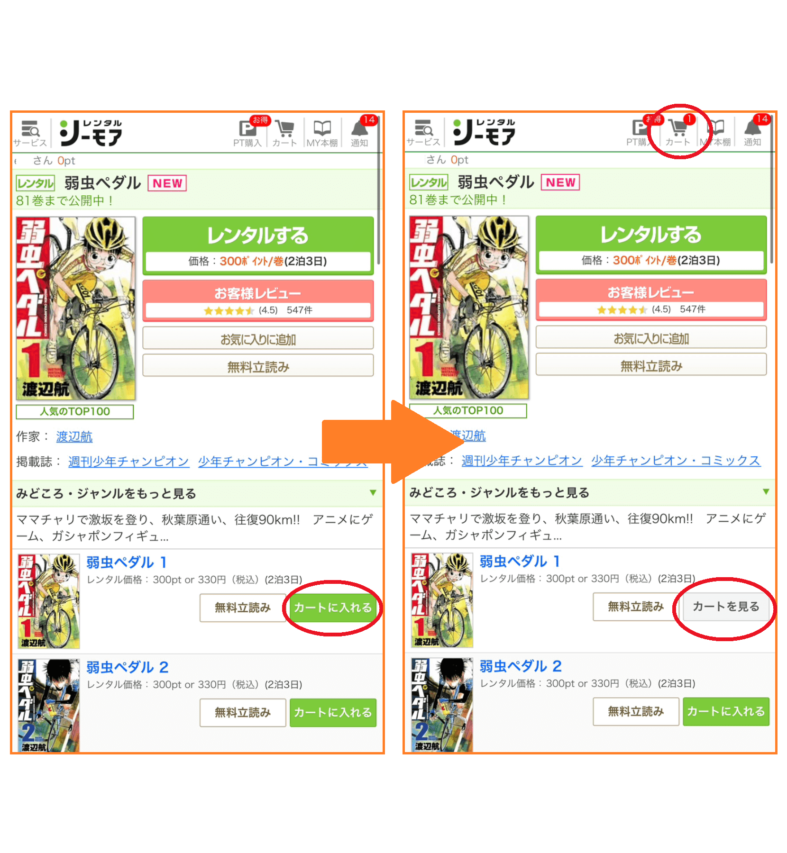
カート内画面に移るので、レンタルしたい作品にチェックを付け「購入手続きへ」ボタンをタップ。支払い方法にチェックを付け「決済手続きへ」ボタンをタップします。
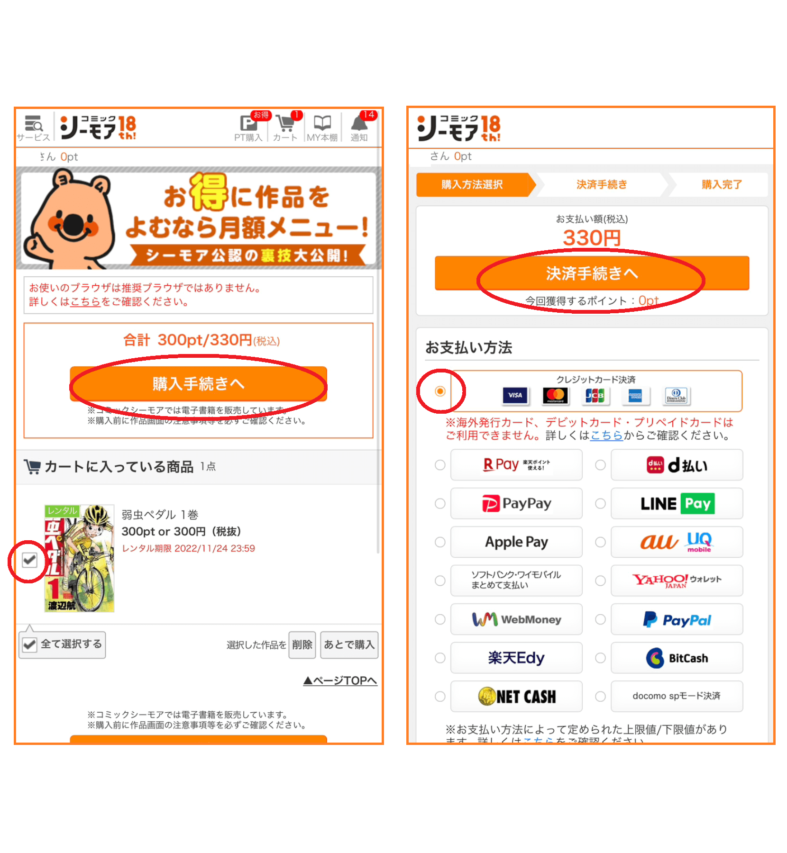
カード番号やセキュリティコードなど必要事項を入力し「次へ」ボタンをタップし手順に従えば、決済は完了です。
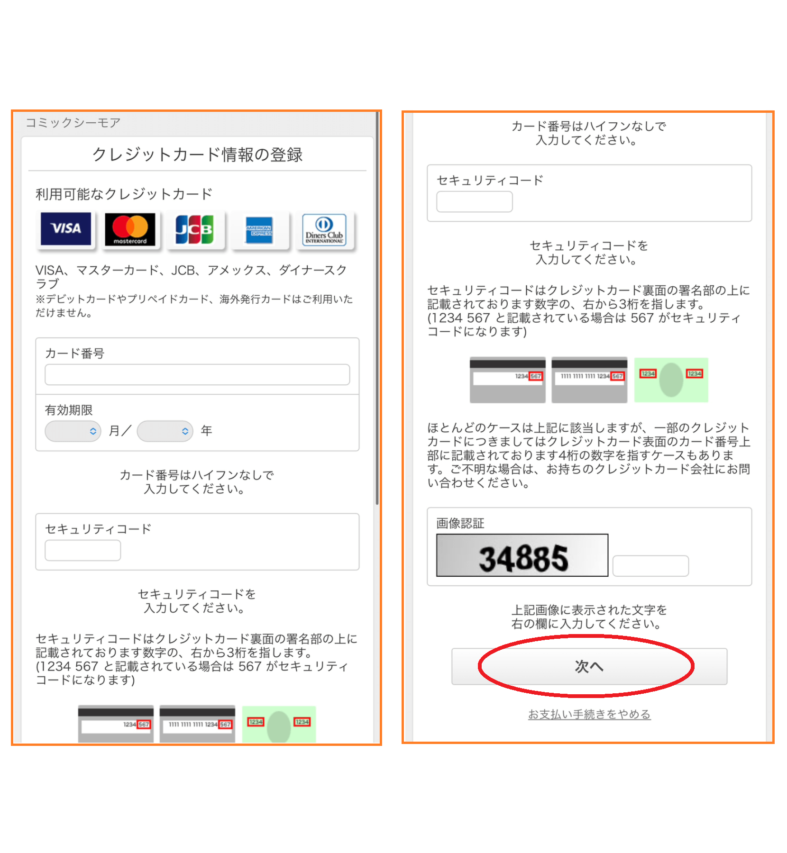
事前にポイントを購入していれば、ポイント使用でスムーズにレンタルできます。
\購入よりお得!/
電子書籍を読む方法
コミックシーモアで購入した電子書籍は、ブラウザビューアや本棚アプリから読めます。ブラウザビューアの場合、事前準備は不要です。
ブラウザビューアで読む場合の手順を見ていきましょう。
- 作品を購入
- 「ブラウザで読む」をタップ
- コミックを読む
作品を購入したあとは、「ブラウザで読む」をタップすればすぐに漫画を読み始められるのでとても簡単です。
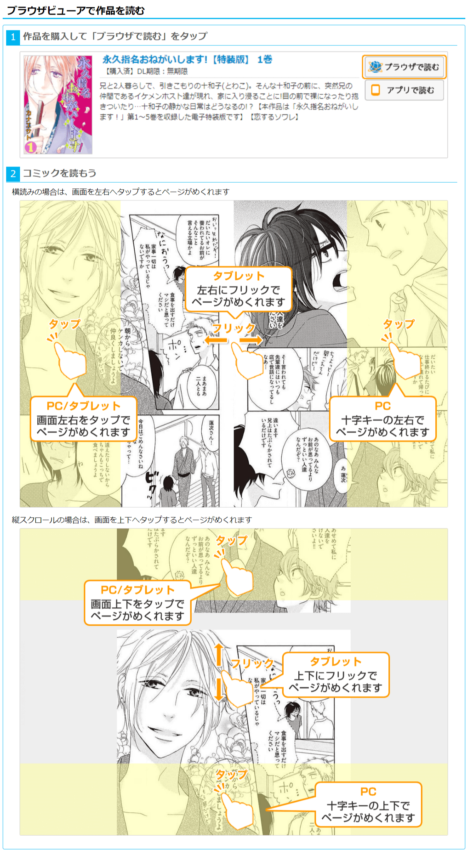
出典:コミックシーモア公式ホームページ|ブラウザビューア使い方ガイド
横読みの場合は画面の左右をタップ、縦スクロールの場合は画面の上下をタップするとページがめくれます。パソコンでもタブレットでも利用可能です。
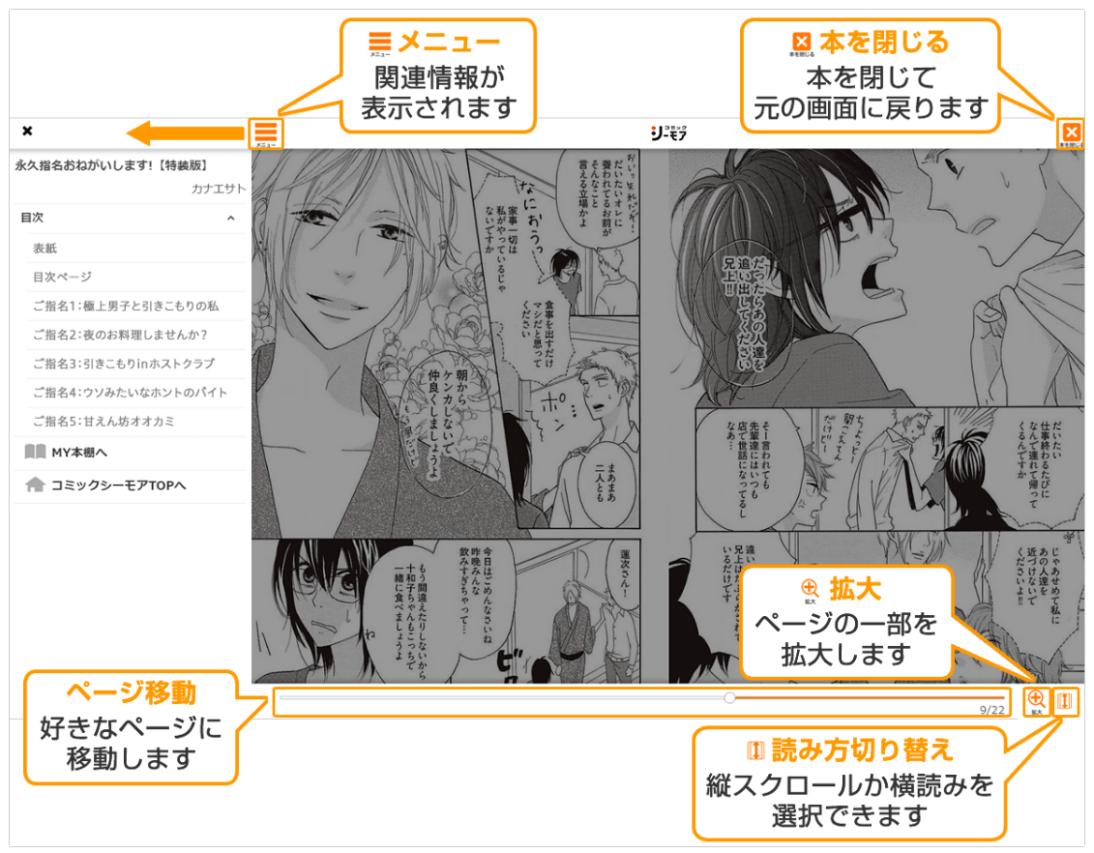
また、ページ下にあるバーからもページ移動が可能です。下にあるバーを使えばページ数を指定できるので、読みたいページへ一気に移動することもできます。
本棚アプリから本を読む場合の操作方法も、ブラウザビューアと同じです。漫画の左右または上下をタップして次のページに進むか、ページ下にあるバーを利用して好きなページに飛ばせます。
本棚アプリは最初にインストールが必要ですが、書籍を事前にダウンロードしておけばオフライン環境でも閲覧できます。外出時にも楽しみたい方は本棚アプリも併用しましょう。
\ダウンロード機能でオフラインでも読める!/
コミックシーモアの使い方【本棚アプリ編】

コミックシーモアには本棚アプリがあり、購入した漫画を快適に楽しめる機能が搭載されています。ここでは、そんなコミックシーモアの本棚アプリ使い方をまとめました。
- 本棚を新しく作成する方法
- 本を移動・追加する方法
- 本棚の表示形式を変更する方法
- 本棚から本を削除する方法
- しおり機能
- 明るさ調節機能
- ページのめくり方調整機能
- フォント設定機能
- パスワード設定機能
- SDカードへのデータ保存機能(Android専用)
コミックシーモアの本棚機能は専用のアプリで利用可能です。アプリのダウンロードがまだの方は、まずアプリをダウンロードしておきましょう。
本棚を新しく作成する方法
コミックシーモアで本棚を新しく作成する手順を紹介します。
- アプリを開き左下の「購入済み」をタップ
- 右上の「︙」縦に3つの点のマークをタップ
- 「本棚の整理」をタップ
- 下にある「+追加」をタップ
- 本棚名を入力し「完了」をタップ
まずはアプリを開き左下の「購入済み」をタップします。そして、右上にある「:」縦に3つの点のマークをタップ。
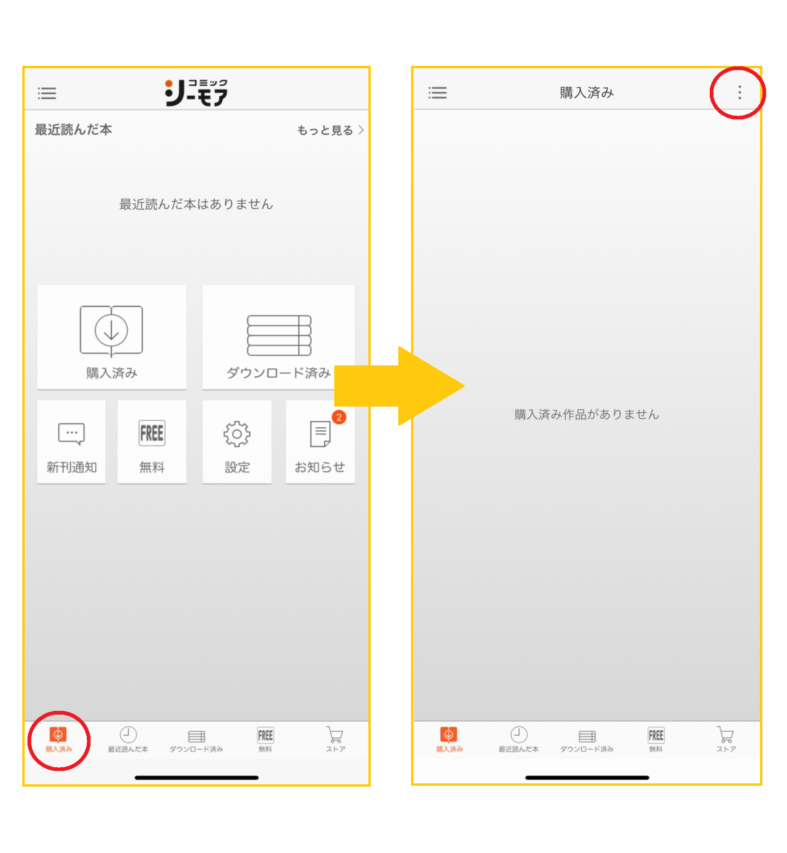
「本棚の整理」をタップし、下にある「+追加」をタップ。
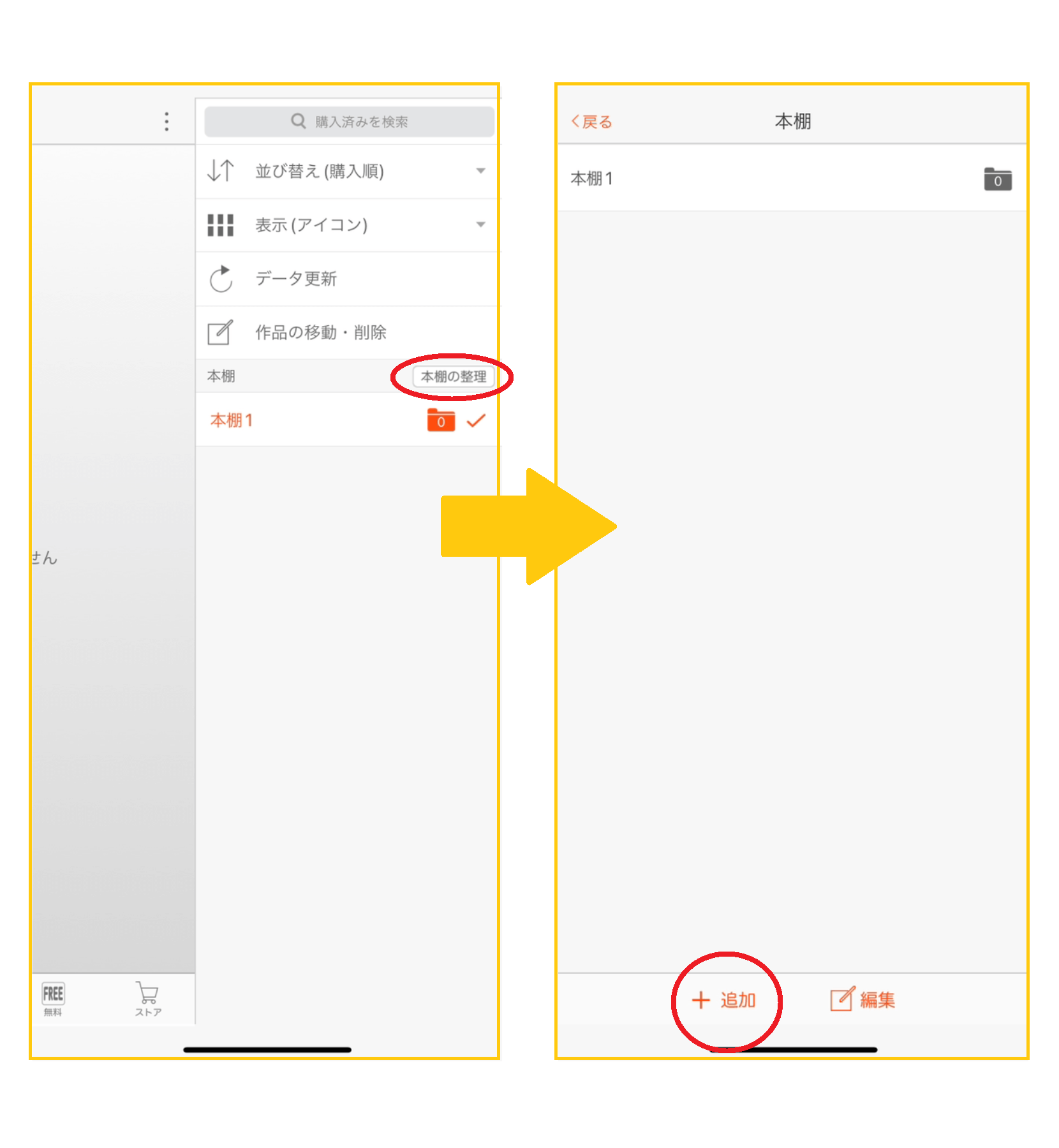
本棚名を入力し「完了」をタップすれば、本棚の作成は完了です。
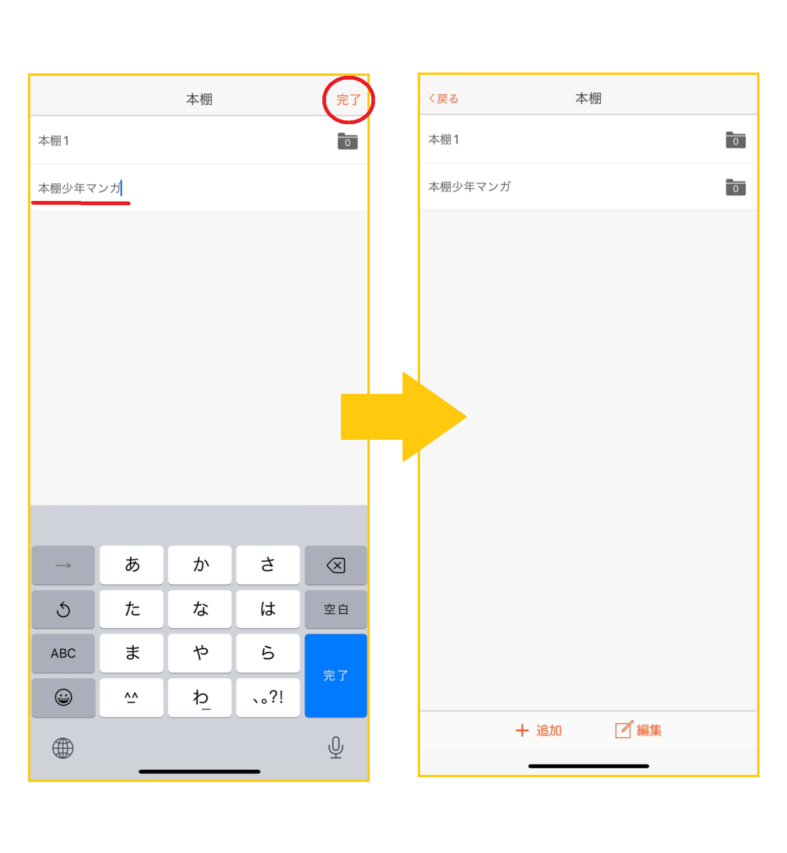
本棚アプリを利用して、購入した本をきれいに整頓しましょう。
本を移動・追加する方法
コミックシーモアの本棚で本を移動・追加する方法を紹介します。
- アプリを開き「購入済み」をタップ
- 本の表紙を長押しし移動したい本を選択
- 画面下の「移動」をタップ
- 移動先の本棚(フォルダ)をタップして完了
購入済みの本の画面で表紙を長押しする際は、どの本を長押ししてもOKです。スマホにダウンロードしているアプリを整理するときと同じ感覚で簡単に整理できますよ。
本棚の表示形式を変更する方法
本棚の表示形式を変更する方法を紹介します。
- アプリを開き「購入済み」をタップ
- 右上の縦3点マーク「︙」をタップ
- 「表示(アイコン)」をタップ
- 好みの表示形式をタップで変更完了
アプリを開き「購入済み」をタップ。次に右上にある縦3点マーク「︙」をタップします。
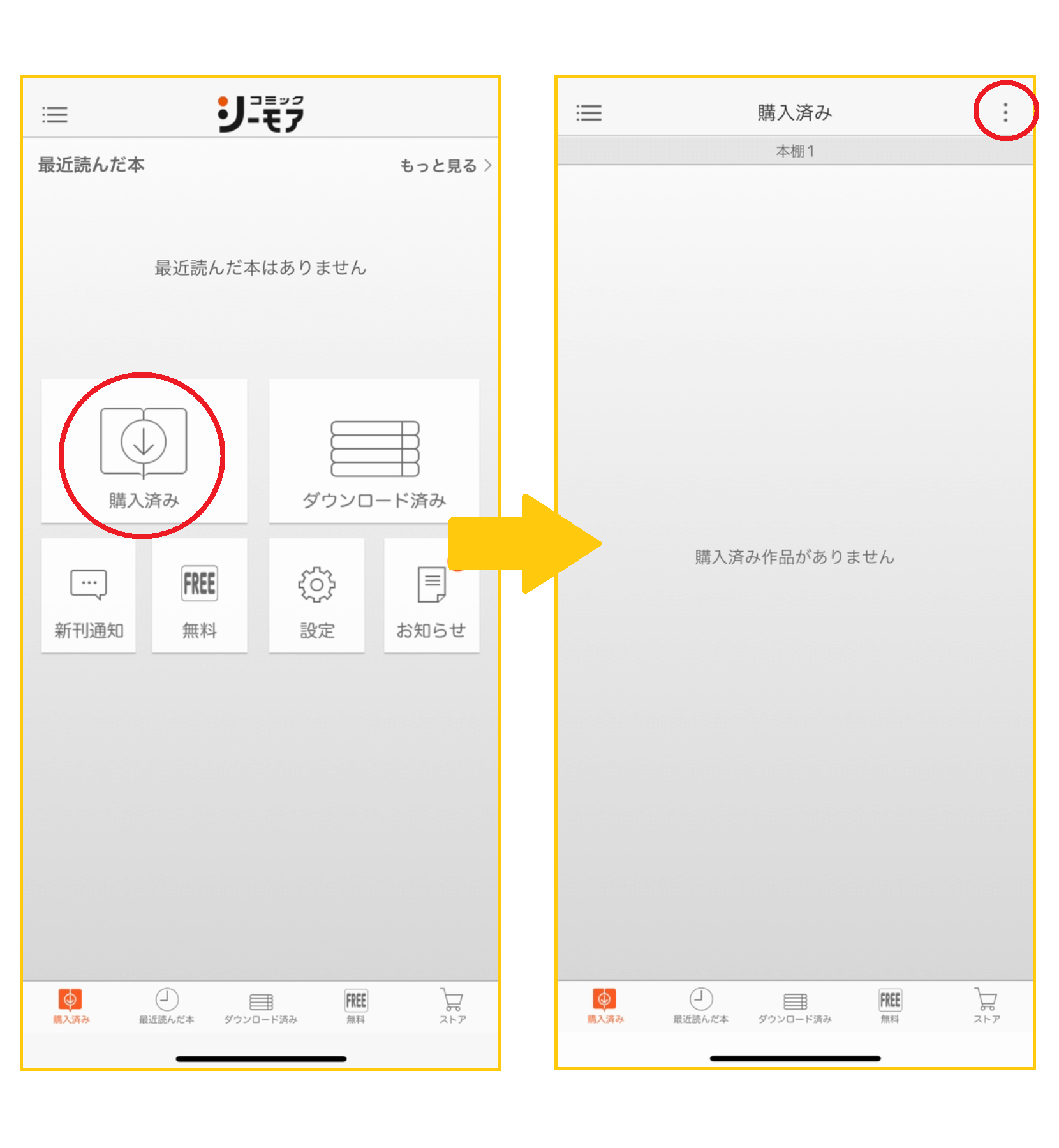
「表示(アイコン)」をタップし、好みの表示形式(例.表示(アイコン付きリスト))をタップすれば変更完了です。
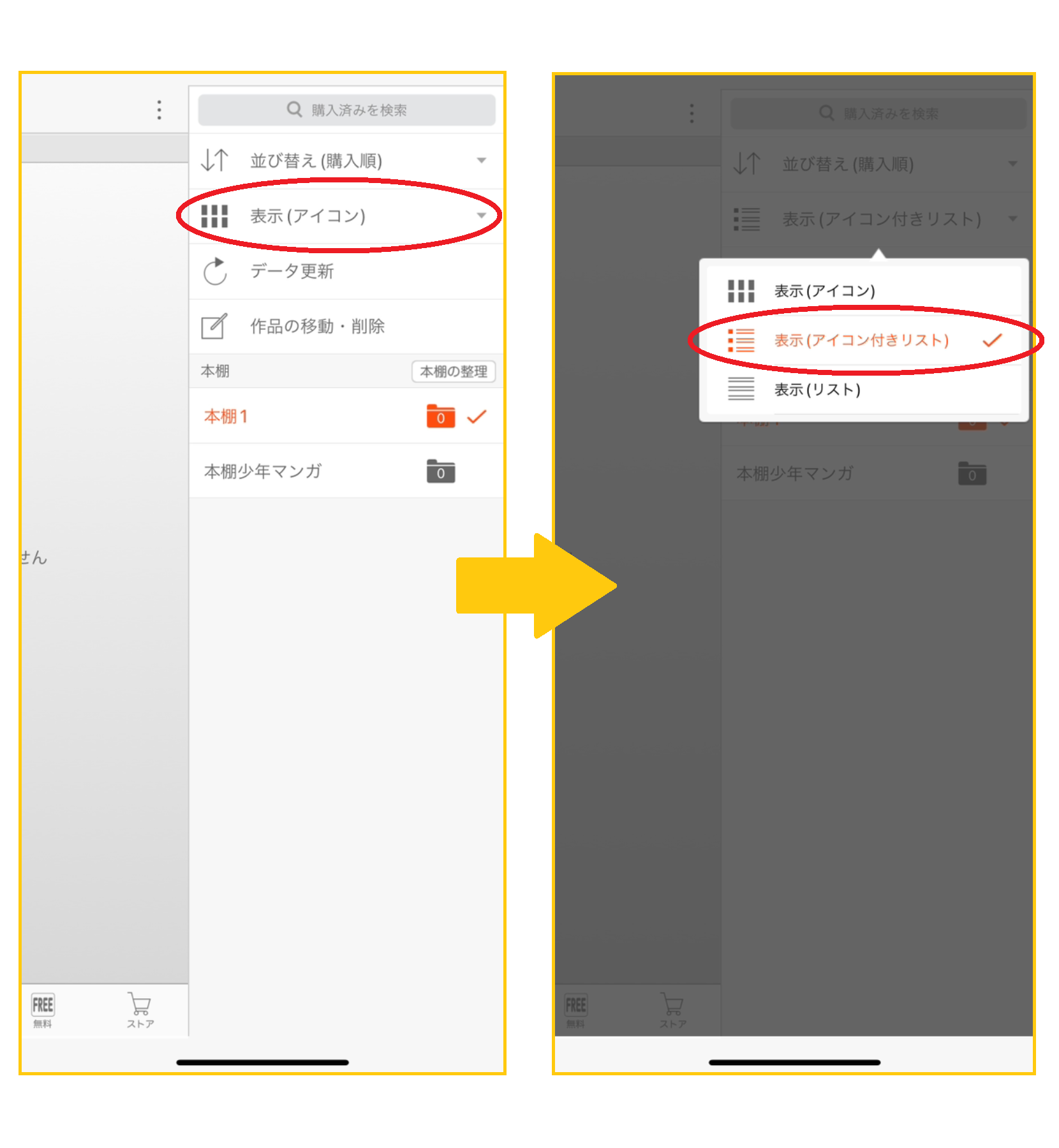
表示形式は表示(アイコン)、表示(アイコン付きリスト)、表示(リスト)の3形式から選べます。
本棚から本を削除する方法
本棚から本を削除する方法の手順はこちら。
- アプリを開き「購入済み」をタップ
- 本の表紙を長押しし削除したい本を選択
- 画面下の「削除」をタップ
本の表紙を長押しし、削除したい本を選択し、「削除」をタップすれば完了です。表紙を長押しする際は、どの本の表紙を長押ししても大丈夫です。簡単に削除できるので、本棚の整理に役立ててくださいね。
しおり機能の使い方
アプリでは、しおり機能を使って読みかけのページを保存したり、お気に入りのページを保存できます。
- しおりを付けたいページの画面をタップ
- 左下のしおりマークをタップすれば完了
しおりの付け方は簡単です。本のプレビュー画面で、しおりを付けたいページの画面タップ。左下にしおりマークが表示されるので、しおりマークをタップすれば完了です。
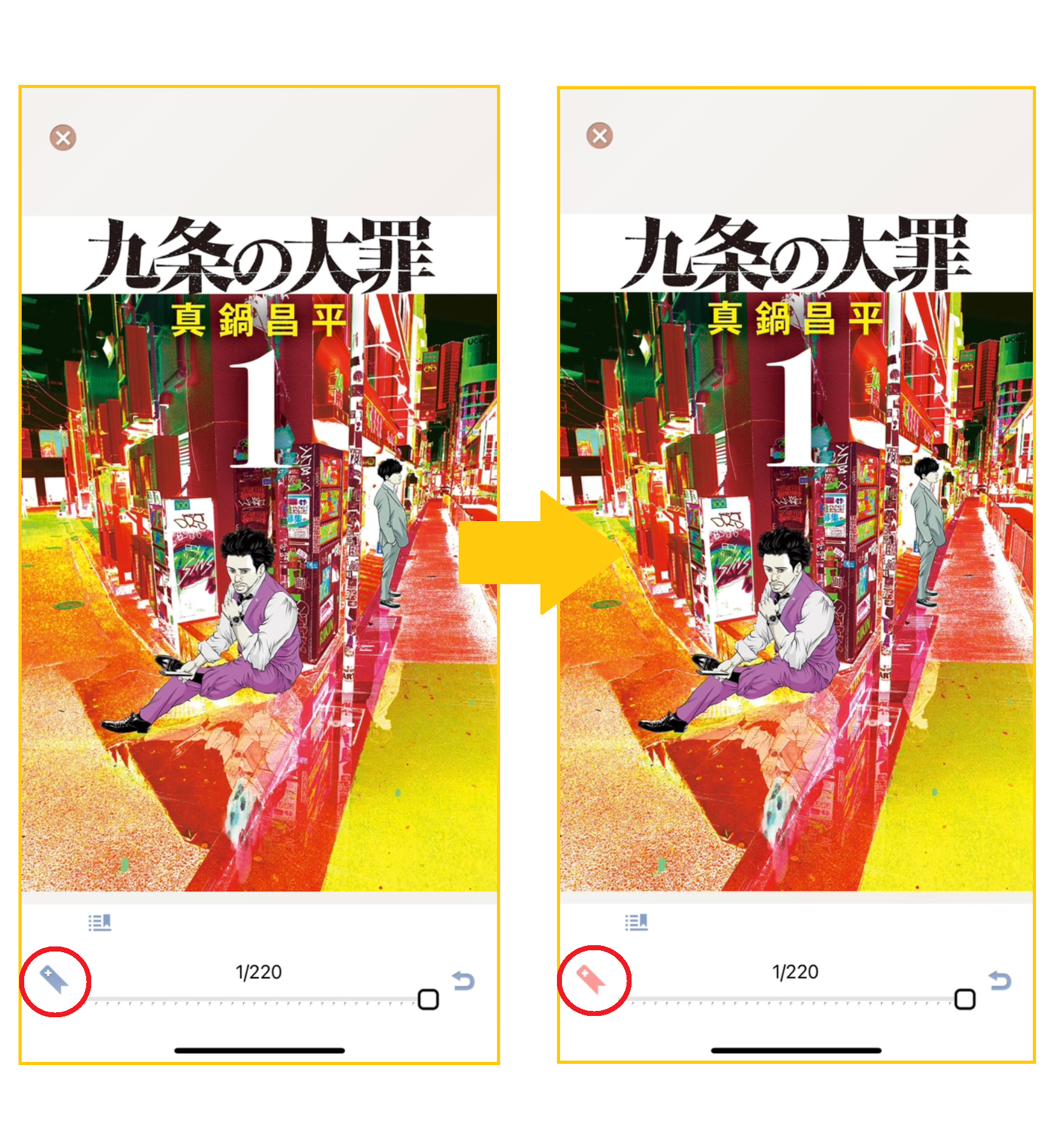
しおりを確認する際は、プレビュー画面をタップして表示される、左下のメニューマークをタップすると、今まで保存したしおりを確認できます。
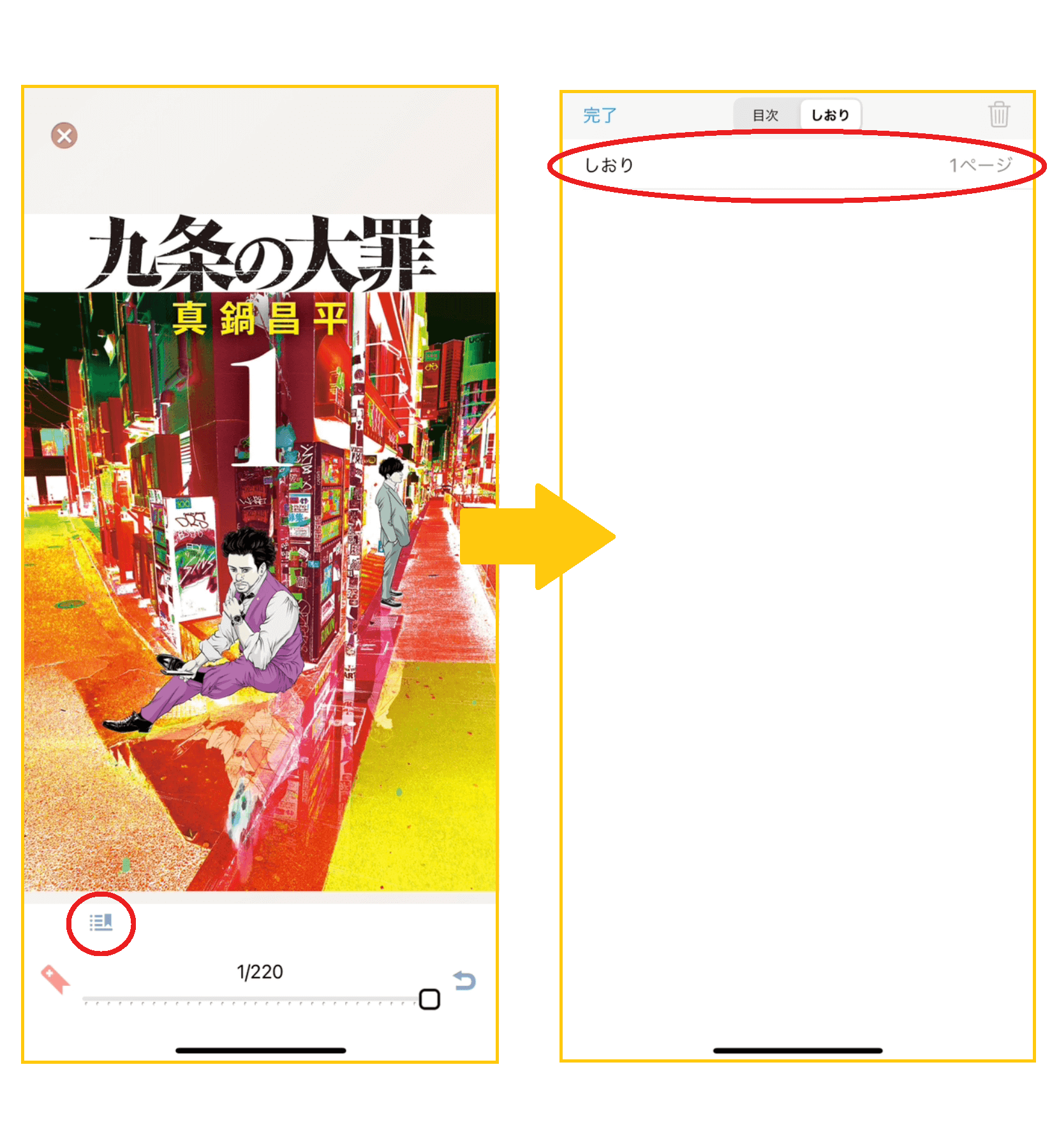
明るさ調節機の使い方
ビューワーを読みやすい明るさに調節できます。明るさを調節する場合、以下の手順で調節できます。
- プレビュー画面で画面をタップ
- 「☼」マークをタップ
- 調節バーが表示されるので明るさを調節
プレビュー画面で画面をタップし、「☼」マークをタップすると、明るさの調節バーが表示されます。調節バーを左右に動かし好みの明るさに調節してください。
ページのめくり方調整機能の使い方
ページのめくり方の変更方法を紹介します。
- プレビュー画面をタップ
- 「設定」マークをタップ
- 好みのめくり方「スライド」or「カール」をタップ
プレビュー画面をタップし、表示される「設定」のマークをタップします。「スライド」か「カール」の好みのめくり方を選べば変更完了です。
フォント設定機能の使い方
コミックシーモアの漫画アプリでは、フォントを変更できます。フォントの変更手順は、以下のとおりです。
- 本棚アプリを起動して画面左上の「⫶≡」をタップする
- 「設定」をタップする
- 「ビューア設定」をタップする
ゴシック体と明朝体の2種類から選べるので、好きなフォントに変更しましょう。
パスワード設定機能の使い方
コミックシーモアの漫画アプリでは、中身を見られないようパスワードを設定できます。パスワードの設定方法は、以下のとおりです。
- 本棚アプリを起動して画面左上の「⫶≡」をタップする
- 「設定」をタップする
- 「パスワードロック設定」をタップする
- 設定をONにして4桁の数字を入力する
設定後は、コミックシーモアの漫画アプリを起動させるたびにパスワードの入力を求められます。忘れると漫画アプリを開けなくなるので、しっかり覚えておきましょう。
SDカードへのデータ保存機能の使い方(Android専用)
コミックシーモアの漫画アプリでは、Android専用でSDカードへのデータ保存機能が搭載されています。アプリ内でダウンロードした作品を、スマホに内蔵しているSDカードへ保存できます。
SDカードへのデータ移行手順は、主に以下のとおりです。
- 本棚アプリを起動して画面左上の「⫶≡」をタップする
- 「設定」をタップする
- 「ダウンロード管理」をタップする
- 「SDカード」をタップする
あとは、通常通り作品をダウンロードすれば、SDカードへ保存されます。
コミックシーモアのブラウザとアプリの使い方に違いはある?

コミックシーモアでは、購入した電子書籍をブラウザと本棚アプリのどちらからでも読むことができます。ただし、本棚アプリからは作品の購入ができない点には注意が必要です。
両者の使い分けの結論から言うと、「すぐに本を購入してその場で読みたいとき」はブラウザ、「外出先やオフライン環境で読みたいとき」は本棚アプリを利用すると良いでしょう。
ブラウザの場合は、通信環境がなければ利用することができないものの、オンライン状態でさえあれば、いつでもどこでも電子書籍を購入して読むことができます。
本棚アプリの場合、事前にブラウザで本を購入してアプリ内でダウンロードしておけば、オフラインでも読むことができます。通信制限や通信料を気にする必要はありません。
さらに、お得なキャンペーンやクーポン情報の通知や、読みかけのページを保存できる「しおり機能」や、購入した本を見やすく整理できる機能などを活用できるのも本棚アプリのメリットです。
\70%OFFクーポンでお得に購入する/
コミックシーモアのお得な使い方

コミックシーモアをお得に楽しむ方法についてご紹介します。お得な情報をGETして、コミックシーモアでの読書を楽しんでくださいね。
- 新規登録者限定70%OFFクーポンを利用する
- 来店ポイントで毎日1ポイントGETする
- キャンペーンやセールを活用する
- 月額メニューに登録して最大20,000ポイントをもらう
- レビューを書いてポイントをもらう
新規登録者限定70%OFFクーポンを利用する
コミックシーモアでは、初めてコミックシーモアに新規無料会員登録した方を対象に、70%OFFクーポンを配布しています。
新規無料会員登録して70%OFFクーポンをもらい、お得に本を購入できますよ。
\無料登録で70%OFFクーポン配布中!/
来店ポイントで毎日1ポイントGETする
コミックシーモアには来店ポイントがあり、毎日1回1ポイント獲得できます。1か月分のポンとがまとめて翌月5日にもらえる仕組みになっています。
このポイントはもちろんコミックを購入する際に使用できます。毎日サイトを訪れるだけで、ポイントを獲得できるので、うれしいですよね。
\ログインするだけ!/
キャンペーンやセールを活用する
コミックシーモアでは、毎日お得なキャンペーンやセールが実施されています。その数なんと400本以上!
クーポンが配布されたり、数巻無料や数十%割引といった、様々なキャンペーンが日々開催されているので、ぜひチェックしてみてください。
\毎日クーポン&キャンペーン実施!/
コミックシーモアの最新クーポンやセール情報は別記事でまとめているので、こちらもあわせてご覧ください。
月額メニューに登録して最大20,000ポイントをもらう
新規無料会員登録した翌月末までに、月額メニュー「コミックシーモア300~20000」のいずれかに登録し、登録した翌月の1日まで契約を継続すると、>登録メニュー分のポイントがそのまま還元されます。
つまり、コミックシーモア20000を選択した場合は、後日なんと20,000ptが返ってくるということになります。実質無料でたくさんの漫画を楽しめちゃいますよ。
\ポイントで実質無料も可能!/
レビューを書いてポイントをもらう
コミックシーモアでは、レビュー投稿キャンペーンを実施しています。レビューの投稿で最大1000ptもらえるチャンスです!
1レビューにつき5ポイント(最大500ポイント)、パワープッシュ作品なら1レビューにつき10ポイント(最大500ポイント)が獲得でき、合わせて最大1000pt獲得できます。
レビューの投稿でポイントがもらえるのは嬉しいですね。ぜひ本の感想を投稿して、みんなで共有してみてくださいね。
\レビューで最大1000pt!/
コミックシーモアの使い方に関するよくある質問

続いて、コミックシーモアに関するよくある質問と対処法について紹介します。
コミックシーモアは本当に無料で利用できる?
コミックシーモアは、月額メニューや読み放題サービスに登録しなければ無料で利用できます。
会員登録も無料で、取り扱っている全作品を試し読みできるほか、一部作品は1冊まるまる無料で読めます。
無料作品は定期的に入れ替わるので、逐一確認しておくといいでしょう。
コミックシーモアにログインできないときの対処方法は?
今まで使えていたのに急にログインできなくなった場合は、以下のような原因が考えられます。
- パスワードやメールアドレスが間違っている
- インターネットに接続されていない
- アカウントが連携できていない
- 端末登録数が上限に達している
- 名義や携帯電話番号が変わったため
- ユーザーのアクセスが集中している
- その他のエラー
コミックシーモアの電子書籍が読めないときの対処方法は?
コミックシーモアの電子書籍が読めないときには、以下のような原因が考えられます。
- サービス対象外の端末を使用している
- ネット環境が悪い
- サーバーに問題がある
- 端末数が上限に達している
- アップデート中である
コミックシーモアの電子書籍が読めないときの対処方法には、以下のような対処方法があります。
- 通信環境を確認する
- 機内モードを切り替える
- マルチタスクを削除する
- キャッシュを削除する
- 端末を再起動する
- SNSを確認する
- お問合せフォームから連絡する
コミックシーモアで電子書籍が読めないときは、上記の方法を試してみてください。
コミックシーモアで電子書籍が読めないときの対処方法については、こちらの記事でより詳しく解説しているので、ぜひ参考にしてみてください。
クーポンが使えないときの対処方法は?
コミックシーモアのクーポンが使えないときは、「利用条件を満たしていない」「別の会員IDでログインしている」「有効期限が過ぎている」などといった原因が考えられます。
例えばクーポンには、対象作品であっても一部の巻(話)が対象外の場合があります。再度各キャンペーンの詳細画面やクーポンBOXからクーポン内容を確認してみましょう。
複数の会員IDを持っている場合、別の会員IDでログインしていると獲得したクーポンの利用ができません。ログアウトした後、他の会員IDでログインして再度試してみてください。
クーポンの有効期限に関しては、クーポンBOXにある「クーポンの詳細」から確認できます。
決済時にエラーが表示されて購入できないときの対処方法は?
「Googleアプリ」や「Yahoo!JAPANアプリ」など推奨外のブラウザを利用している場合や、他のアプリ内ブラウザからアクセスした場合、正常に動作しない場合があります。
推奨されているブラウザは「Safari」「Chrome(クローム)」「Microsoft Edge」です。いずれかの推奨ブラウザを利用するようにしましょう。
本棚アプリからストアへ直接アクセスできないときの対処方法は?
本棚アプリは閲覧専用のアプリケーションなので、ストアへアクセスはできません。さらにアプリ内では作品の購入もできないので、ブラウザからストアにアクセスしましょう。
ポイントの有効期限は?
ポイントには獲得した月を1ヶ月目として有効期限があります。有効期限を経過すると未使用のポイントは消滅します。
直近3ヶ月以内に有効期限切れになるポイントの合計がMYポイントから確認できます。ポイントは有効期限切れが直近のポイントから消費されます。
月額メニュー/ポイントプラスで購入したポイントは、獲得した月を1ヶ月目として有効期限は6ヶ月目の末日です。(例.1月5日にポイントを購入された場合、有効期限は6月30日まで)
また、来店ポイントも月額メニュー/ポイントプラスで購入したとき同様、獲得した月を1ヶ月目として有効期限は6ヶ月目の末日です。
ポイントの有効期限は、定期的に確認してポイント失効しないように気をつけておきましょう。
コミックシーモアとはどんな電子書籍ストア?
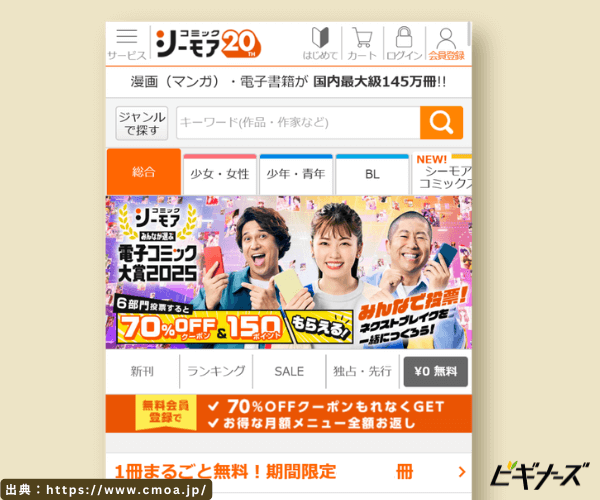
コミックシーモアとは、2004年から運営されている老舗電子書籍ストアです。
NTTグループのNTTソルマーレが運営する電子書籍ストアなので、今まで電子書籍ストアを利用したことがない方でも安心して利用できるでしょう。
会員登録は無料で、スマートフォンやタブレットから手軽に漫画などの書籍が楽しめる、とても便利な電子書籍ストアです。
| コミックシーモアの基本情報 | |
|---|---|
| クーポン・キャンペーン | 初回70%OFFクーポン 初回作品購入で翌日200ポイント付与 作品限定セール など |
| 取り扱い冊数 | 119万冊以上 |
| 無料作品数 | 18,000冊以上 |
| 同時利用可能な端末数 | 最大5台 |
| 購入形式 | 買い切り型 2泊3日のレンタルサービス 読み放題プラン |
| 月額料金 | 330~22,000円(税込み) |
| ポイント購入 | 110~55,000円 (税込み) (最大12%還元) |
| 取り扱いジャンル | 漫画 ライトノベル 小説実用書 雑誌・写真集 など |
コミックシーモアがおすすめな人
コミックシーモアのメリットや特徴をふまえ、コミックシーモアがおすすめの人は以下のような人におすすめです。
- 安心安全老舗のサービスを使いたい人
- お得なクーポンをたくさんGETしたい人
- 月額制やレンタルで本を読みたい人
コミックシーモアは2004年から続く老舗の電子書籍ストアで、安心して利用できます。
新規会員登録では70%OFFクーポンがもらえ、その他にもたくさんのクーポンが日々配布されているので、お得に本を購入できます。
また、コミックシーモアには1冊ずつ購入が可能なサービスから、月額制の読み放題プランや2泊3日のレンタルプランまで存在し、自分に合ったサービスで読書を楽しむことができます。
【お得情報】今だけ新規会員登録で70%OFFクーポン付与!

- 新規登録限定70%OFFクーポンが貰える
- 無料・SALE作品が充実!
最後に、コミックシーモアを初めて利用する方へ、お得な新規登録限定70%OFFクーポンについて紹介します。
コミックシーモアに新規会員登録をすると、作品購入に利用できる新規登録限定70%OFFクーポンが配布されます。1回限り・1冊限りのクーポンですが、かなりお得なクーポンなので活用しない手はありません。
\キャンペーンやセールが豊富/
コミックシーモアに登録して新規登録限定70%OFFクーポンをもらう
まとめ|コミックシーモアの使い方は簡単!
今回は、コミックシーモアの購入方法や検索方法といった使い方をブラウザと本棚アプリ別で紹介しました。
コミックシーモアには様々な機能があり、どれも使い方は簡単です。特に本棚アプリの機能は便利なものばかりなので、ぜひ活用して快適に読書を楽しみましょう。
また、使い方次第で課金ポイントや割引クーポンを無料でゲットでき、お得にコミックシーモアを利用できます。
コミックシーモアが気になる人は、一度無料会員登録で無料漫画を読んで、使い方を体験してみてくださいね!
コミックシーモア以外の電子書籍ストアも検討している場合は、コミックシーモアとebookjapanを徹底比較した記事やコミックシーモアとブックライブを比較した記事、おすすめの電子書籍サービスを紹介した記事もぜひ参考にしてみてください。

ひろこがね /
ビギナーズ編集部 ライター
趣味は映画を観ることと、パソコンをいじることです。柴犬が大好きです。アメリカにはたまに足を運びます。